Для успешной работы необходимы действующие сертификат, контейнер и учетная запись документооборота. База данных должна быть обновлена. Ниже в таблице будут приведены наиболее частые проблемы, ошибки с причинами и вариантами их решения. В случае если ошибки нет в приведенной ниже таблице или указанное решение не помогло, вы можете обратиться за помощью в нашу техническую поддержку либо в поддержку АО «Калуга Астрал» по номеру 8-800-700-86-68
C 1 января 2022 года руководители организаций и индивидуальные предприниматели могут получить электронную подпись только в УЦ ФНС.
Каждая ЭП, используемая для сдачи отчетности в контролирующие органы, должна быть зарегистрирована у информационного оператора и привязана к вашему идентификатору сдачи отчетности. В инструкции ниже расскажем, как отправить заявление для прикрепления (регистрации) новой ЭП в сервисе «1С-Отчетность».
Сертификаты контролирующих органов обновляются в автоматическом режиме: при получении заявления на сервис 1С — Отчетность и при обмене с контролирующими органами.
Также вы можете обновить сертификаты контролирующих органов вручную, в настройках учетной записи. Для этого перейдите в настройки учетной записи и нажмите кнопку «Настроить автоматически сейчас».
Программа произведет автонастройку с сервером, и в случае если какие либо сертификаты на сервере были обновлены, произойдет их установка в систему.
Установка некоторых сертификатов требует обязательное одобрение пользователя. При их установке отобратзится окно «Предупреждение безопасности. Готовится установка сертификата. Необходимо подтвердить установку сертификатов нажатием кнопки «Да».
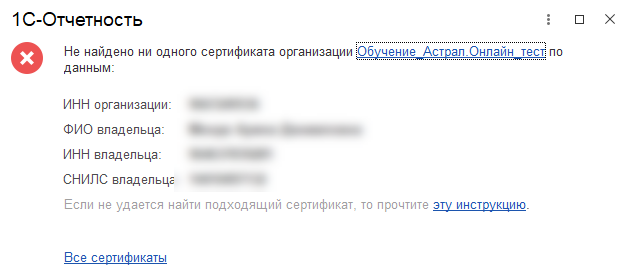
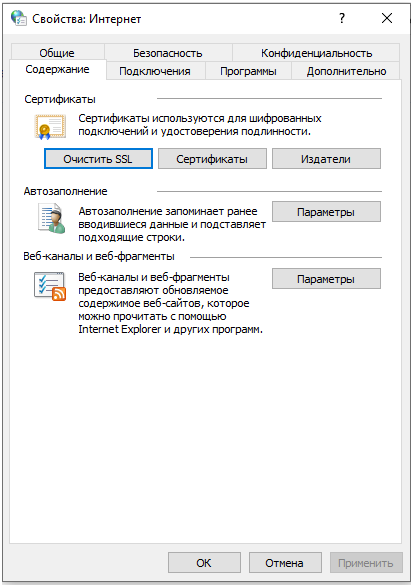
Выберите ваш сертификат и откройте его двойным кликом мыши:
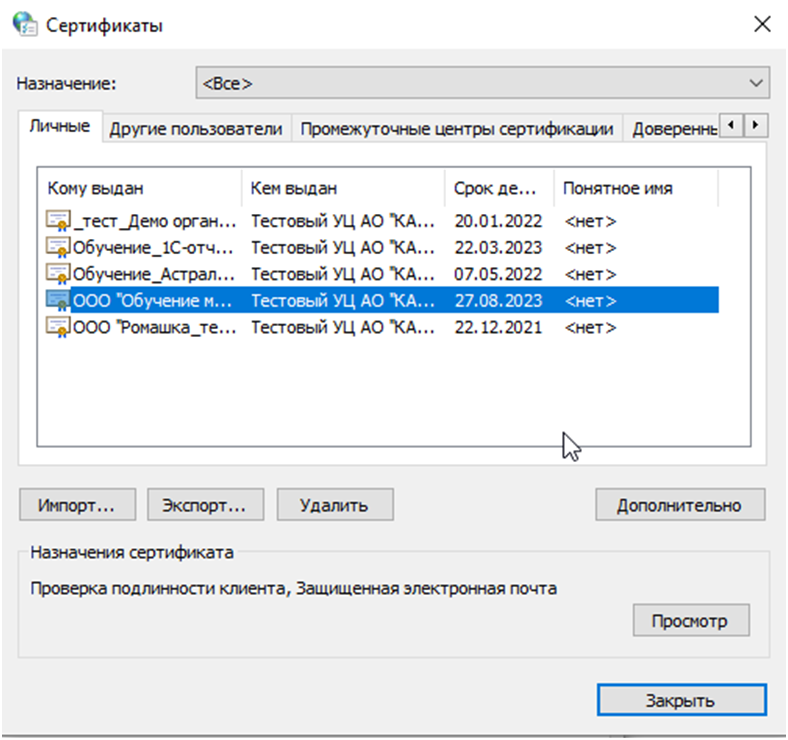
Если необходимо сертификата нет в списке, то необходимо его установить с помощью криптопровайдера VipNet CSP (ссылка на инициализацию) или КриптоПро CSP (ссылка на инициализацию).
Откройте вкладку Состав и выберите поле Субъект. В нижней части окна будут указаны реквизиты получателя сертификата. Реквизиты должны полностью совпадать с данными указанными в заявлении. Необходимо обратить внимание на лишние пробелы, кавычки и регистр.
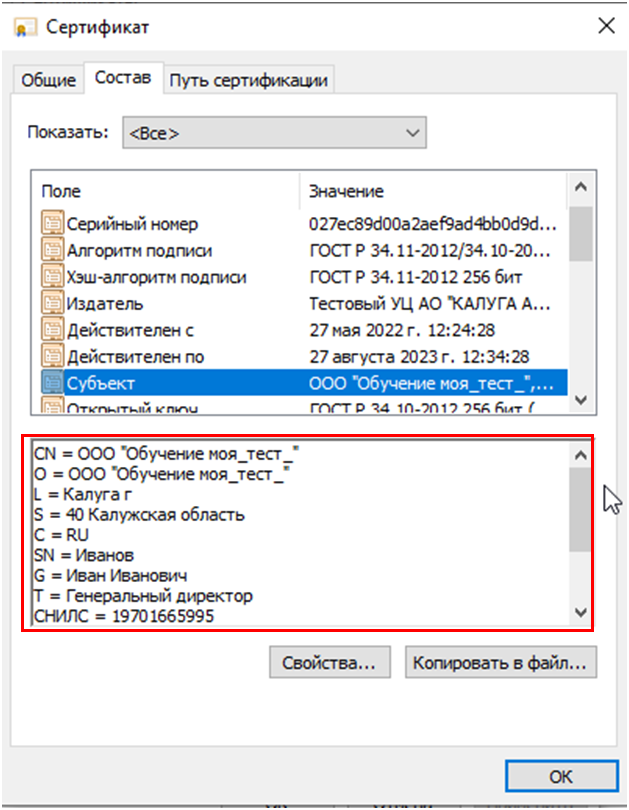
Если все данные совпадают, но ошибка сохраняется, то необходимо выполнить следующие действия:
Создать новое физическое лицо владельца сертификата, в старом добавить какой-либо отличающий символ и пометить на удаление. Выбрать новое физическое лицо как руководителя организации. Создать заявление и выбрать сертификат.
В связи со вступившими в силу новыми требованиями к ЭЦП от ФСБ, в 1С периодически появляется ошибка при завершении настроек 1С-Отчетности: «У выбранного сертификата не указана программа для закрытого ключа. Выберите другой сертификат»
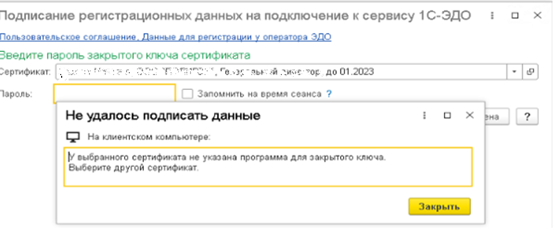
Для исправления ошибки необходимо перейти в раздел Администрирование — Обмен электронными документами — Настройки подписи и шифрования.
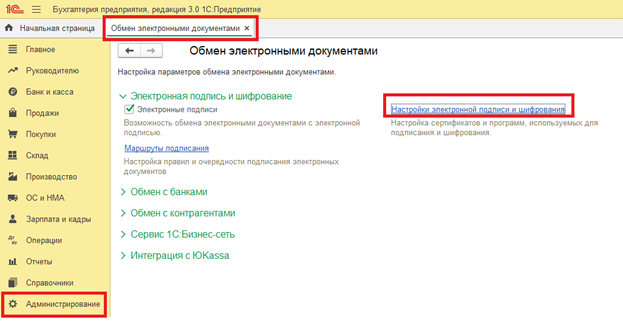
Найти нужный сертификат или же добавить из установленных на компьютере — Выбрать в свойствах программу КриптоПРО CSP (ГОСТ 2012/256)
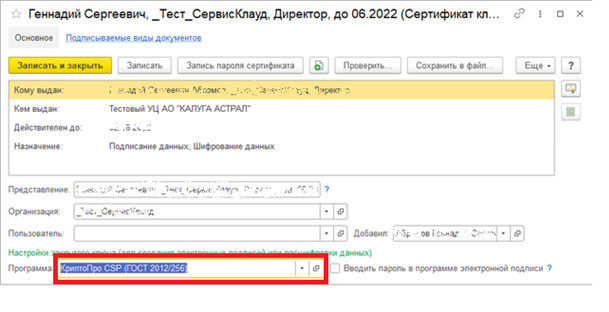
Нажать «Записать и закрыть».
Далее перейдите в раздел Администрирование — Обмен электронными документами — Обмен с контрагентами — Учетные записи ЭДО.
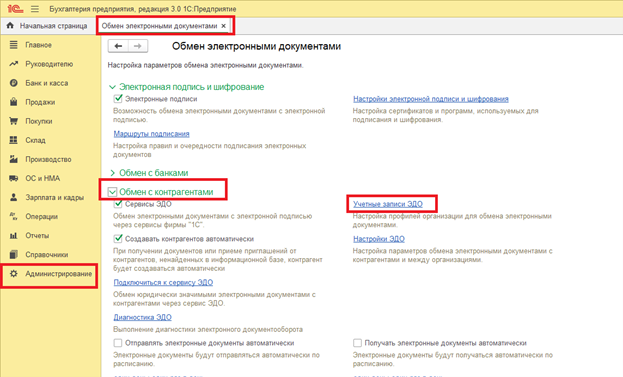
В карточке «Сертификаты» нужно оставить 1 действующий (актуальный) сертификат электронной подписи.
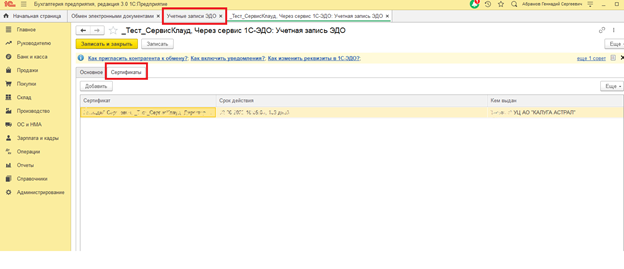
При нажатии на кнопку «Добавить» откроется окно с доступными сертификатами, если необходимой подписи нет в списке, нажмите кнопку «Добавить», поставьте «галочку» — «Показывать все сертификаты» и выберите необходимый.
Удалить неактуальный сертификат можно, нажав на него правой кнопкой мыши и выбрав «Удалить».
Завершите редактирование учетной записи ЭДО, нажав «Записать и закрыть».
Если все шаги были выполнены корректно, в разделе Отчеты — Регламентированные отчеты – Настройки – Список заявлений
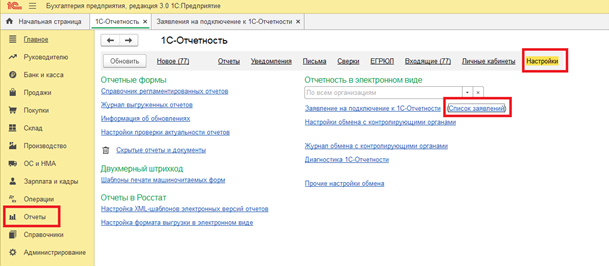
Вы сможете завершить настройки по кнопке «Обновить статусы заявлений»
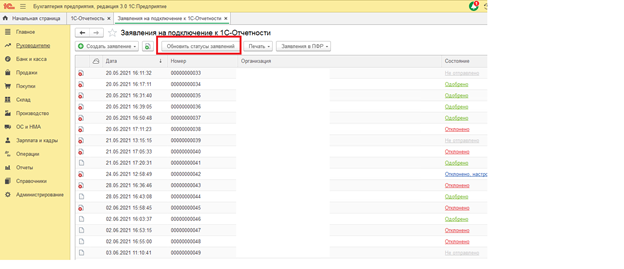
На все всплывающие окна требуется ответить утвердительно. После чего статус заявления сменится на «Одобрено».
Не удалось распаковать пакет электронных документов. Не настроена связь с контрагентом

Ошибка возникает в разделе Текущих делах ЭДО при нажатии кнопки Отправить и получить, если в папке Распаковать имеются пакеты электронных документов, которые не были распакованы из-за того, что настройка получения электронных документов находится не в состоянии Присоединен или отсутствует:

Откройте пакет электронных документов и убедитесь, что отсутствуют обязательные поля, необходимые для распаковки пакета и последующего корректного принятия к учету (идентификатор получателя, идентификатор отправителя, контрагент). Для заполнения этих полей в некоторых случаях необходимо наличие в информационной базе приглашения между участниками ЭДО по данному документу в статусе Присоединен:
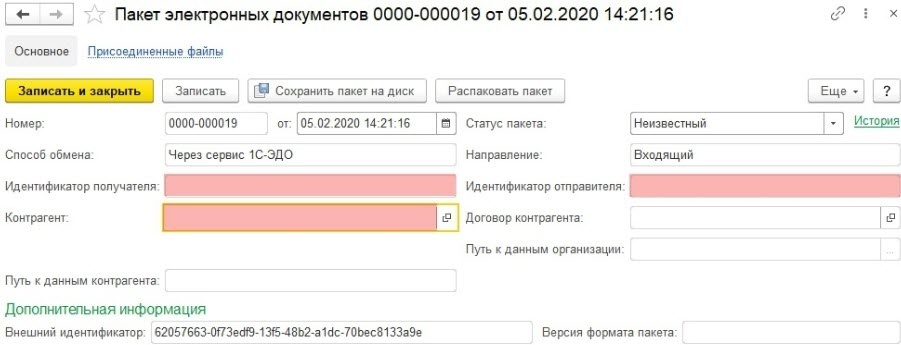
Дождитесь перевода приглашения в статус Присоединен. После этого необходимые для распаковки данные автоматически будут заполнены, и пакет будет успешно распакован.
Отслеживать статус приглашения можно либо в настройке получения электронных документов по этому контрагенту, либо на вкладке Приглашения Архива ЭДО.
Если статус не меняется длительное время, это может быть вызвано наличием проблем при настройке роуминговой связи. Для решения вопроса обратитесь в техническую поддержку 1С-ЭДО.
Если ошибка распаковки сопровождается сообщением о неполученных приглашениях, ограниченных датой запроса необходимо выполнить их загрузку.

Откройте учетную запись двойным нажатием:

В открывшемся окне нажмите кнопку Еще и выберите Начальная дата запроса данных у оператора ЭДО:

Очистите поле Начальная дата запроса данных у оператора ЭДО, после нажмите кнопку Записать и закрыть:

Вернитесь в раздел Текущие дела ЭДО и нажмите кнопку Отправить и получить. С сервера оператора ЭДО в информационную базу будут загружены отсутствующие настройки, и документ успешно распакуется:

TurboConf — расширение возможностей Конфигуратора 1С
ВНИМАНИЕ! Если вы потеряли окно ввода сообщения, нажмите Ctrl-F5 или Ctrl-R или кнопку «Обновить» в браузере.
Тема не обновлялась длительное время, и была помечена как архивная. Добавление сообщений невозможно. Но вы можете создать новую ветку и вам обязательно ответят!
Каждый час на Волшебном форуме бывает более 2000 человек.
В связи с поправками в ФЗ №63 «Об электронной подписи» ЭЦП для руководителей юридических лиц и ИП с 01. 2022 выпускается только УЦ ФНС или ее доверенными лицамиЭЦП от ФНСВ сервисе 1С-Отчетность доступна возможность использования не только сертификата выпущенного УЦ АО Калуга Астрал, но и сертификата, полученного в ФНС. Возможность использования сертификатов ФНС доступна в следующих конфигурациях:
- Бухгалтерия предприятия, редакция 3.0, начиная с версии 3.0.89.47;
- Зарплата и Управление Персоналом, редакция 3.1, начиная с версии 3.1.17.135;
- Зарплата и кадры государственного учреждения, редакция 3, начиная с версии 3.1.17.135;
- Бухгалтерия предприятия КОРП, редакция 3.0, начиная с версии 3.0.89.47;
- Бухгалтерия государственного учреждения, редакция 2.0, начиная с версии 2.0.76.29;
- Комплексная автоматизация, редакция 2, начиная с версии 2.4.13.149;
- Зарплата и управление персоналом КОРП, редакция 3, начиная с версии 3.1.17.135.
Обязательные условия для использования ЭЦП от ФНС:
- ЭЦП от ФНС подходит только для локального ПК. В случае нашего сервиса можно работать через тонкий клиент. Воспользуйтесь инструкцией по установке тонкого клиента.
- На вашем компьютере должно быть установлено средство СКЗИ КриптоПро CSP. Для приобретения программы вы можете обратится к вашему менеджеру, любым удобным для вас способом. Для установки можно воспользоваться инструкцией.
Для выпуска ЭЦП от ФНС обратитесь в операционной зал налогового органа вашего региона. С собой необходимо иметь следующие документы:
- Документ, удостоверяющий личность.
- дополнительные документы или их надлежащим образом заверенные копии: ИНН заявителя физического лица; ИНН организации; ОГРН юридического лица; ОГРНИП.
- Носитель ключевой информации (токен) для записи сертификата и ключа электронной подписи.
Приобрести такие носители можно у дистрибьюторов производителей и в специализированных интернет-магазинах. Кроме того, можно использовать уже имеющиеся носители при условии их соответствия требованиям. Один ключевой носитель подходит для хранения до 32 экземпляров КЭП и сертификатов к ним. - Документацию на ключевой носитель информации (сертификат соответствия):
- сертификат соответствия ФСТЭК России, в случае применения носителя без встроенного средства криптографической информации. Например: Rutoken-S, Rutoken-Lite, JaCarta, E-Smart.
- формуляр на СКЗИ и сертификат соответствия ФСБ России, в случае применения носителя со встроенным средством криптографической защиты информации (СКЗИ). Например, РуТокен ЭЦП, JaCarta ГОСТ, E-Smart ГОСТ.
После получения ЭЦП от ФНС необходимо отправить заявление из базы 1С. Для выбора сертификата стороннего УЦ, в окне мастера создания заявления на подключение в поле «Сертификат» укажите вариант «Использовать существующий сертификат» и нажмите кнопку Выбрать:
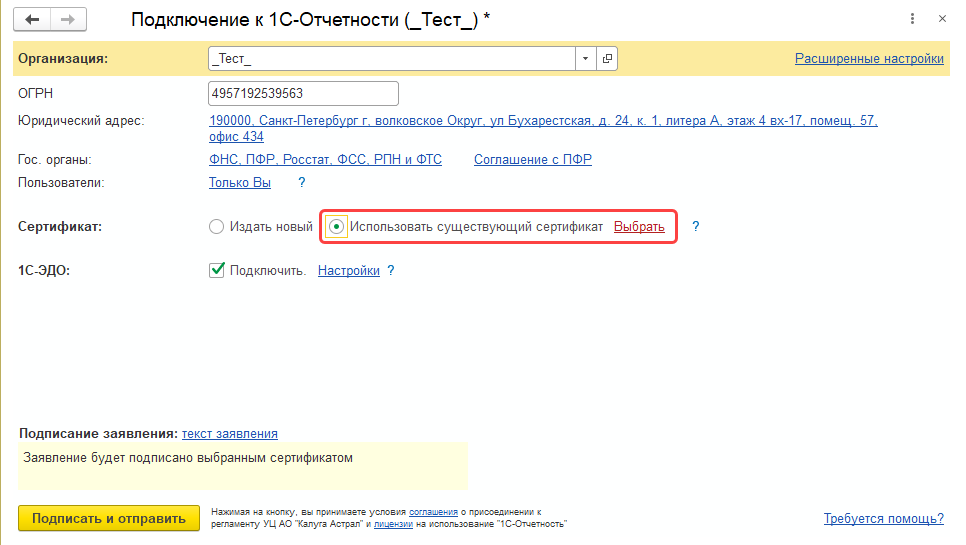
В открывшемся окне «Сертификаты» укажите требуемый сертификат и нажмите кнопку Выбрать:
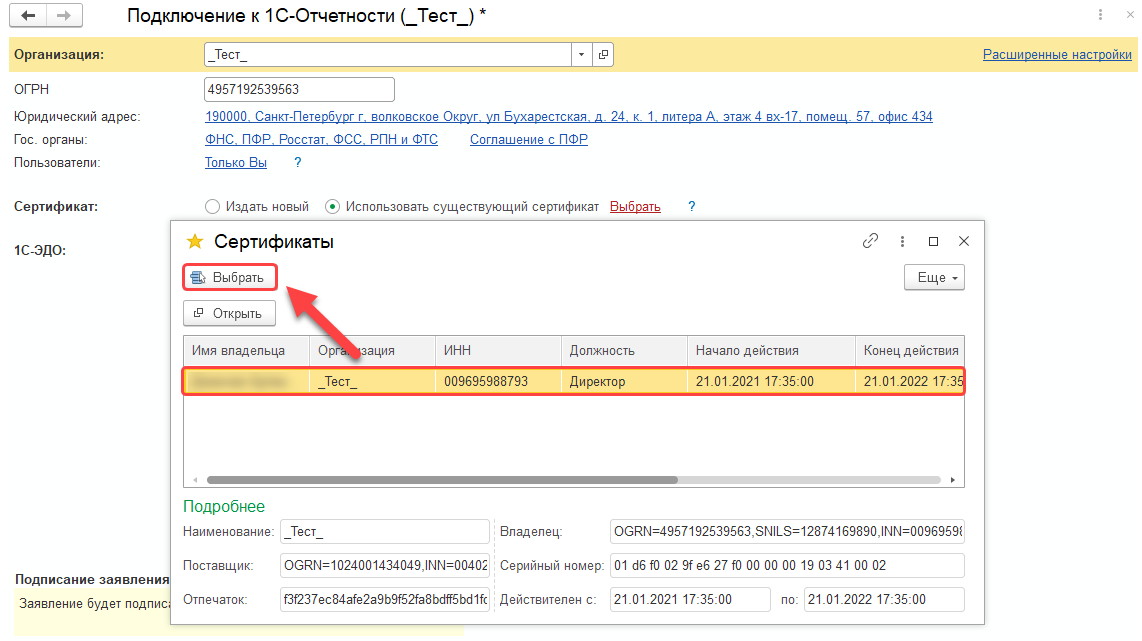
В случае возникновения ошибки:В заявлении по 1С-Отчетности не удается выбрать сертификат ФНС, если в нем указано сразу 2 ИНН — организации и физ. лица. Такой сертификат не отображается в списке выбораНеобходимо установить патч EF_10234069. Инструкция по установке патчей здесьДополнительная информация по прохождению идентификации Абонента в случае использования сертификата СУЦ:
- Если вы используете сертификат СУЦ при первичном подключении то идентификация в офисе не требуется.
- Если вы используете сертификат СУЦ при первичном подключении для подписания заявления на выдачу сертификата УЦ Калуга Астрал, то к заявлению требуется прикрепить копию СНИЛС и паспорта.
- Обязательное условие: Сертификат СУЦ должен быть выдан на ту организацию и того человека, который будет подписантом в сервисе 1С-Отчетность.
Обязательно сообщите нам после отправки заявления любым удобным способом:
- оставив заявку в личном кабинете в разделе «Техподдержка»;
- написав в WhatsApp по номеру +7 495 786-59-15;
- в чате на нашем сайте в правом нижнем углу;
- по телефону горячей линии 8 800 301-78-58.
ЭЦП от доверенного лица УЦ ФНС РоссииЗа получением ЭЦП также можно обратиться к Доверенным лицам УЦ ФНС России:1. ПАО «Сбербанк России»Если руководитель не является клиентом Сбербанка, можно обратиться в отделения СберБизнес по определенным адресам:
- Москва, Пресненская набережная, д.2, ком.348
- Москва, Старокочаловская, д.1, корп. 1
- Москва, Люблинская, д.157, корп. 3
- Москва, Садово-кудринская, д.25, стр. 1
АО «Аналитический центр»3. Банк ВТБ (ПАО)
Отправлять электронные формы отчетов — это удобно. Кроме того, для ряда компаний электронный формат сдачи является обязательным. Чтобы начать сдавать отчеты через интернет, используя сервис «1С-Отчетность», нужно выполнить несколько простых шагов.
Для подключения необходимо выполнить 3 простых шага
Установить программу и криптопровайдер
Настроить организацию и отправить реквизиты
Оправка отчетности готова!
Подробная инструкция
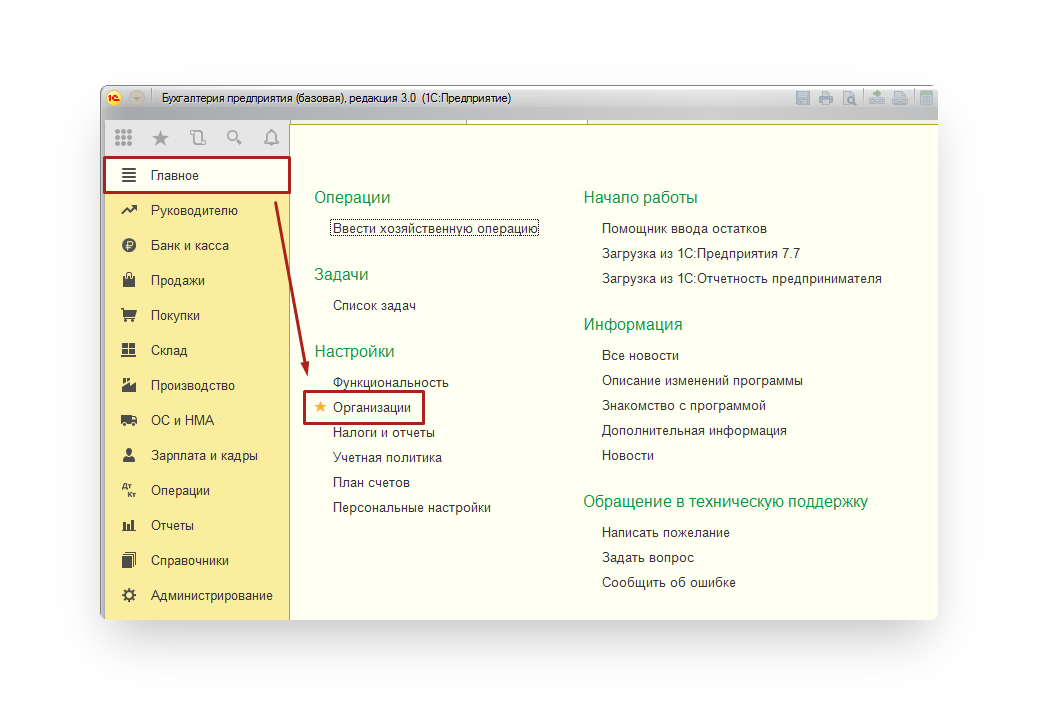
Шаг 2. Переходим на страницу подключения
В карточке организации нажмите кнопку «Подключение к 1С-отчетности».
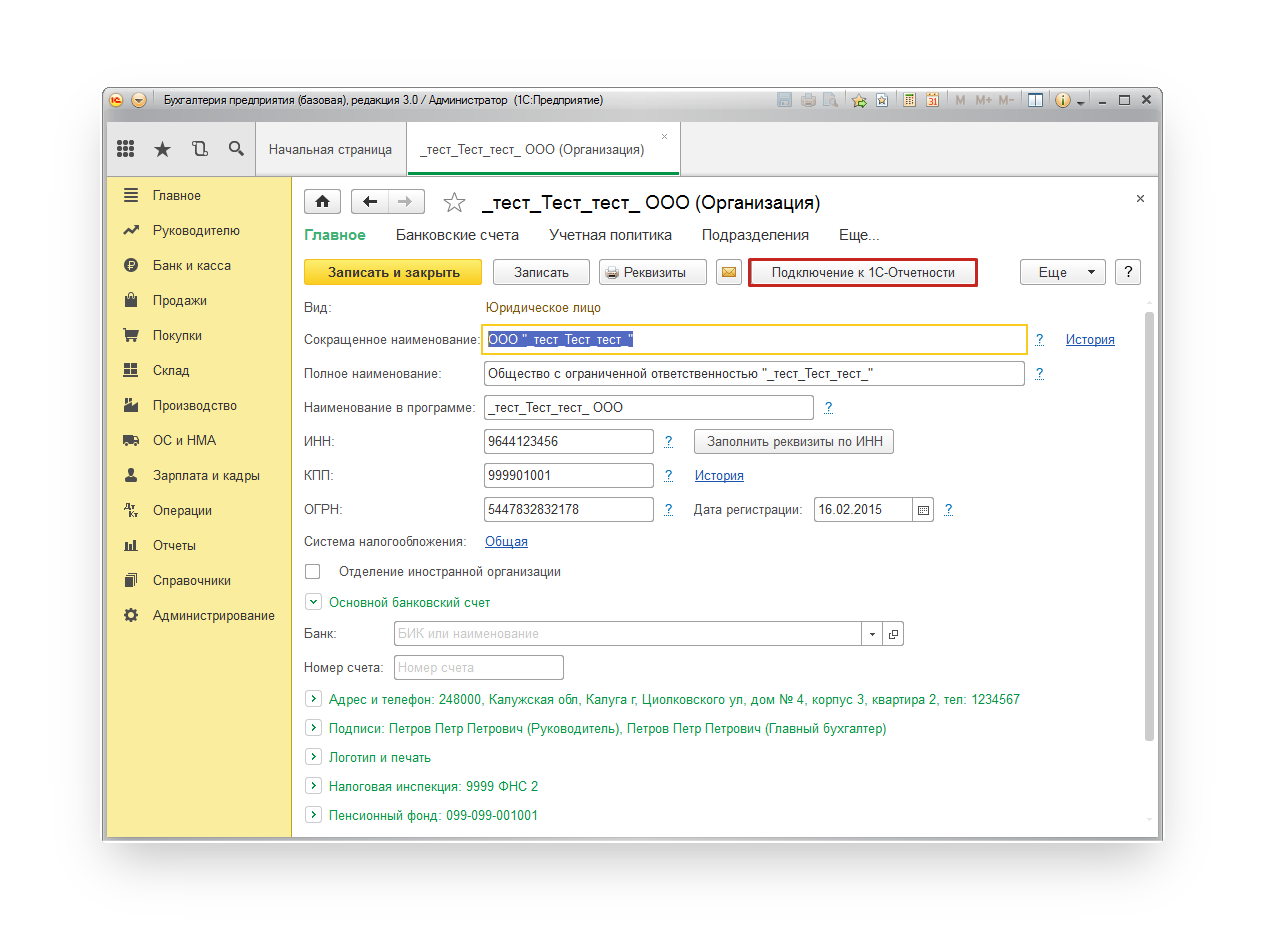
Шаг 3. Выбираем криптопровайдер
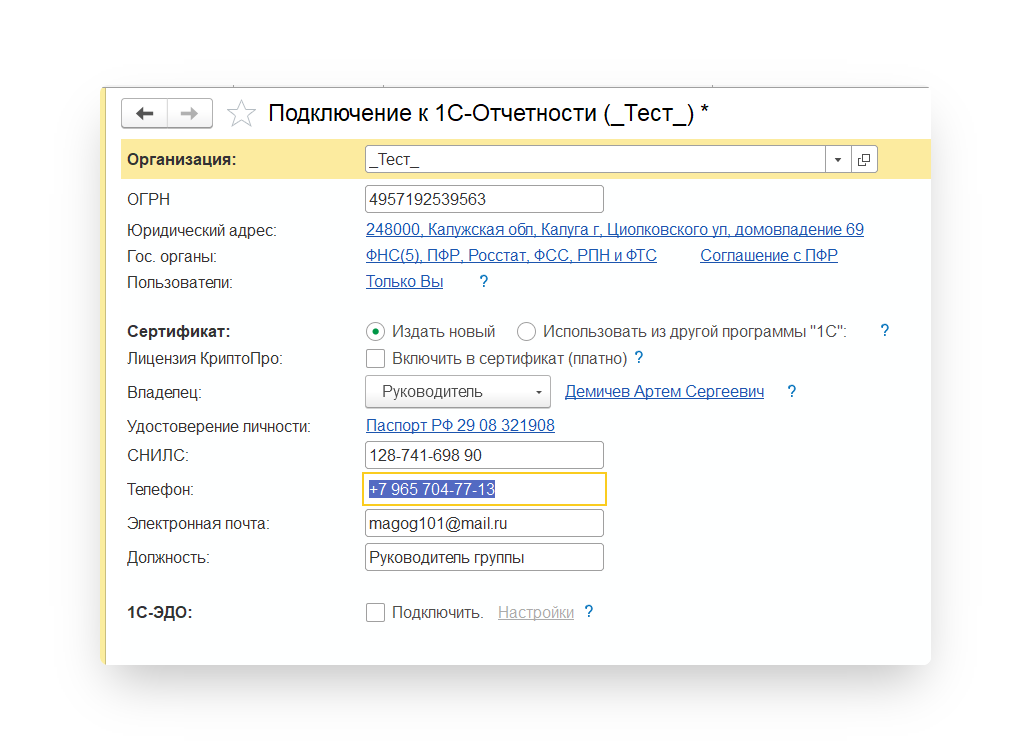
Шаг 4. Устанавливаем криптопровайдер
Если сервис не обнаружит криптопровайдер, то он предложит установить бесплатный «ViPNet CSP» или платный «CryptoPro CSP».
Криптопровайдер — модуль, необходимый для совершения криптографических операций, защиты информации и обеспечения юридической значимости документооборота. Без него невозможна отправка документов в «1С-отчетности».
Для установки нажмите на одну из кнопок: «Установить бесплатно программу ViPNet CSP» или «Установить программу CryptoPro CSP».
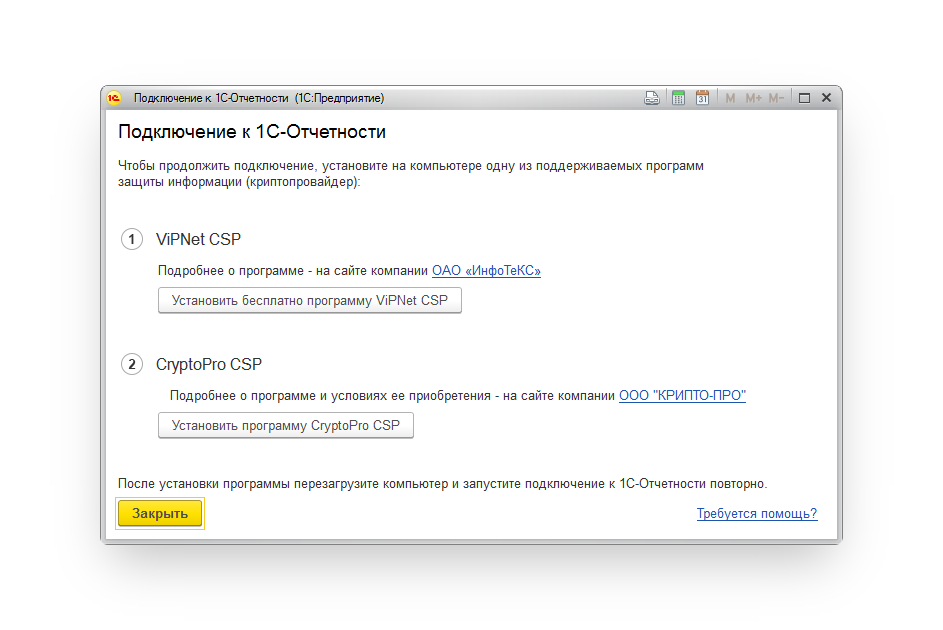
Шаг 5. Заполняем реквизиты
В окне подключения заполните все запрашиваемые реквизиты организации:
Чтобы обмениваться юридически значимыми электронными документами с контрагентами, рекомендуем подключиться к сервису «1С-ЭДО».
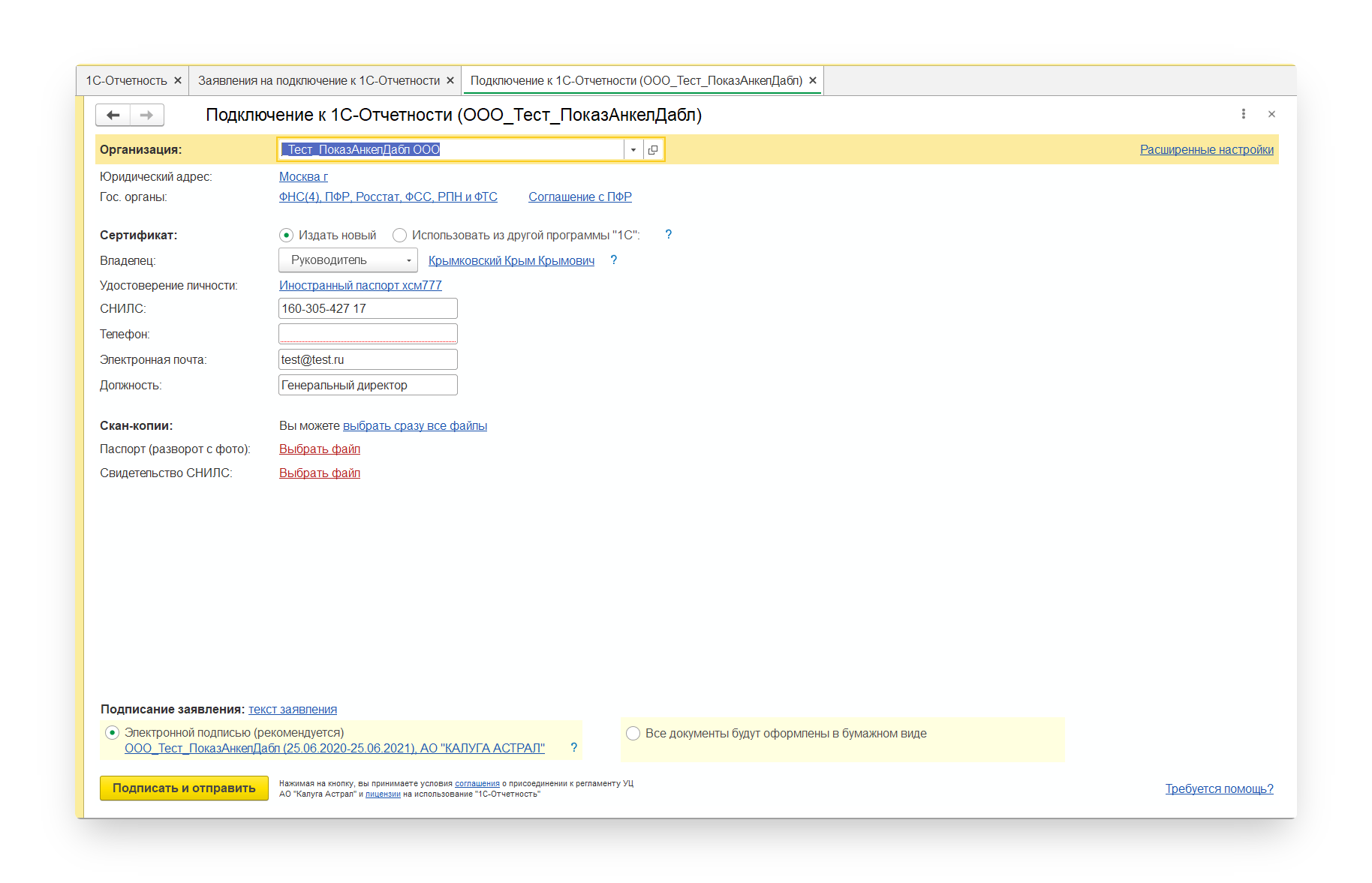
Шаг 6. Выбираем направления отчетности
Нажмите на графу «Гос. органы», чтобы выбрать ведомства, в которые вы будете отправлять отчеты.
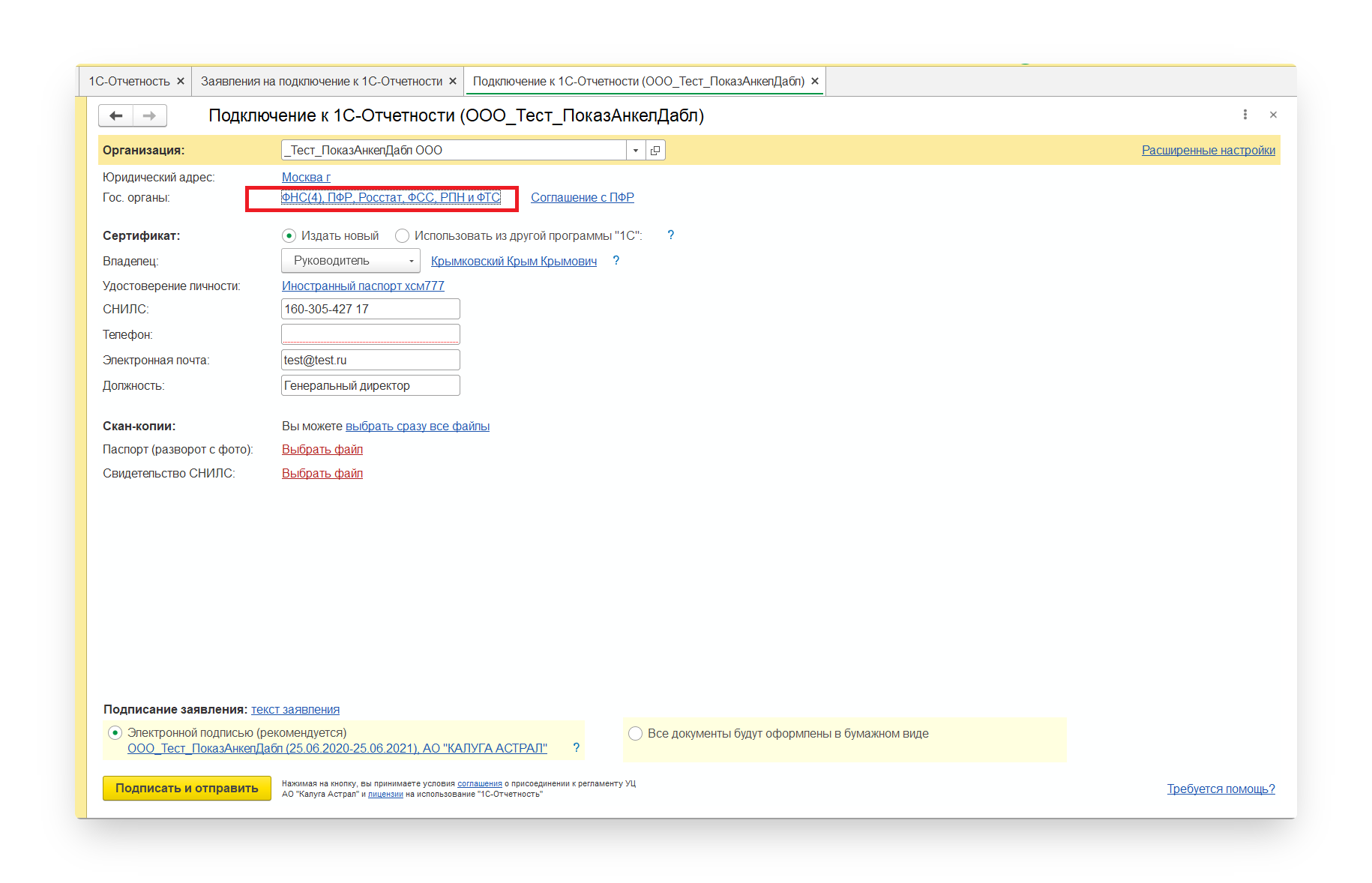
После этого откроется форма для выбора контролирующих органов. В сервисе «1С-Отчетность» можно сдавать отчетность по семи направлениям:
Отметьте необходимые ведомства и заполните поля с кодами и регистрационными номерами.
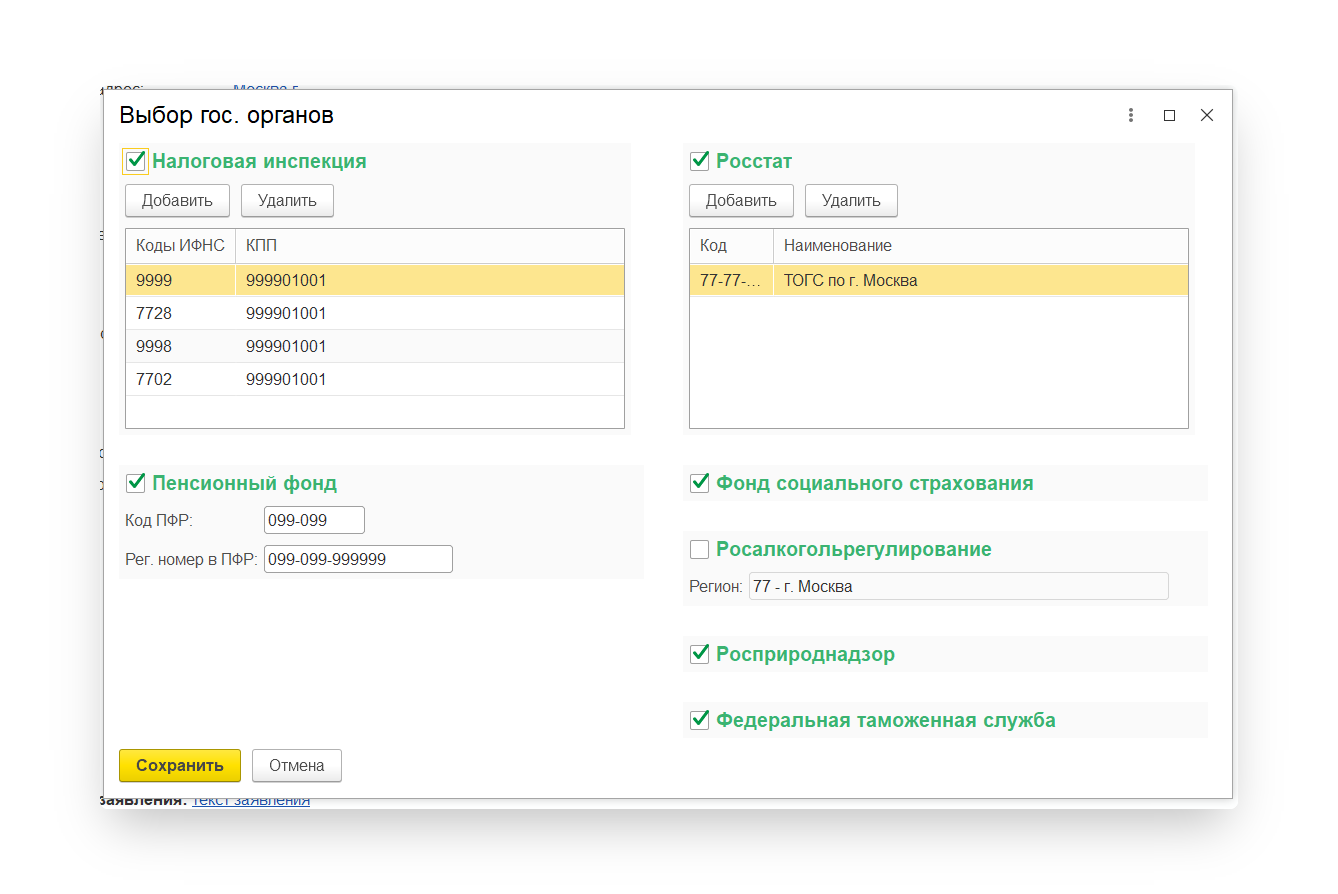
Если нажать кнопку «Добавить», то можно добавить еще несколько направлений ФНС или Росстата.
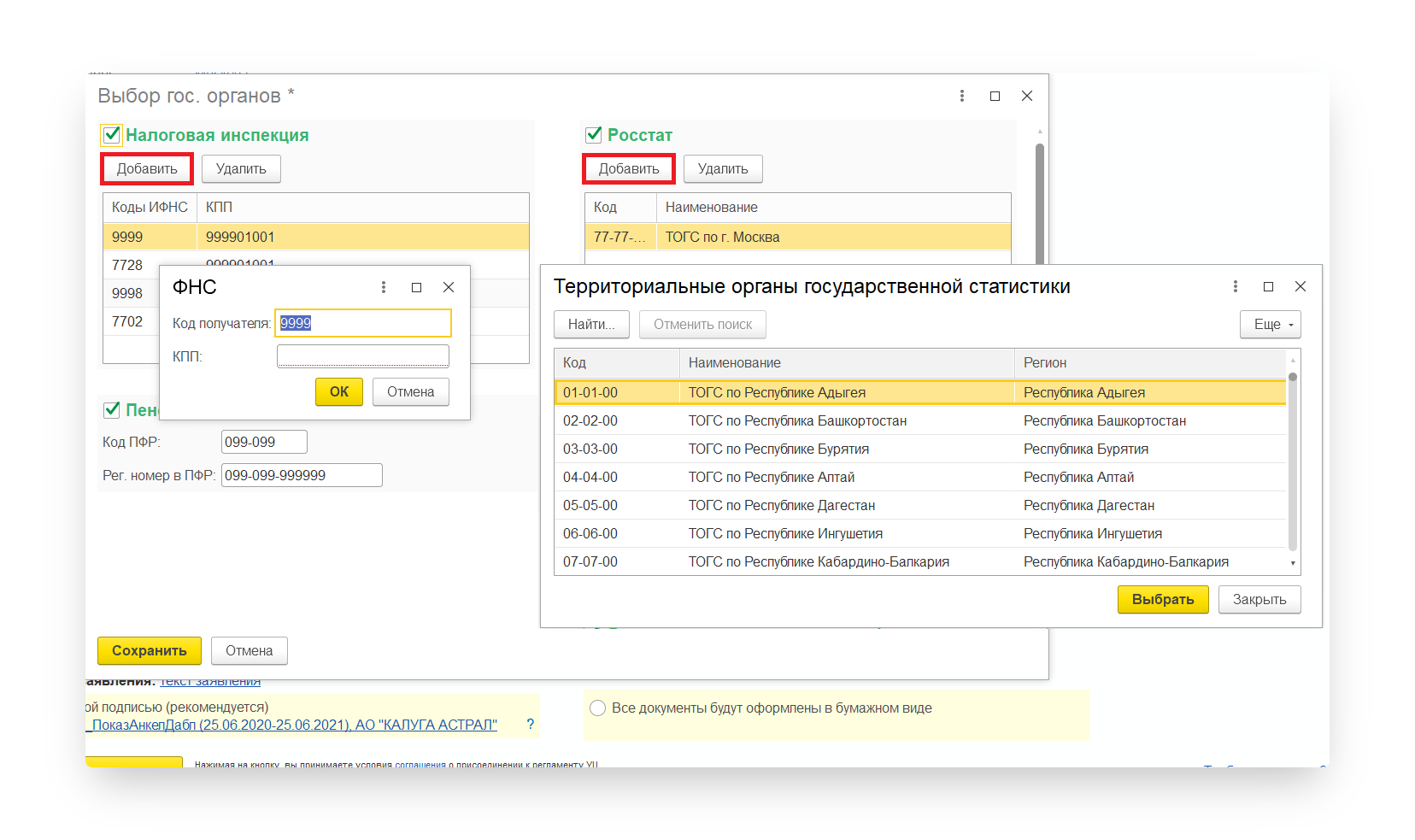
Шаг 7. Заполняем дополнительные сведения
Справа от окошка с выбранной организацией нажмите «Расширенные настройки». Здесь можно указать фактический адрес организации, номер телефона организации и настроить оповещения по отчетам в ФНС.
Все оповещения приходят в Viber. Если по какой-то причине оповещение не было доставлено пользователю, то сервис отправит дополнительное SMS-сообщение.
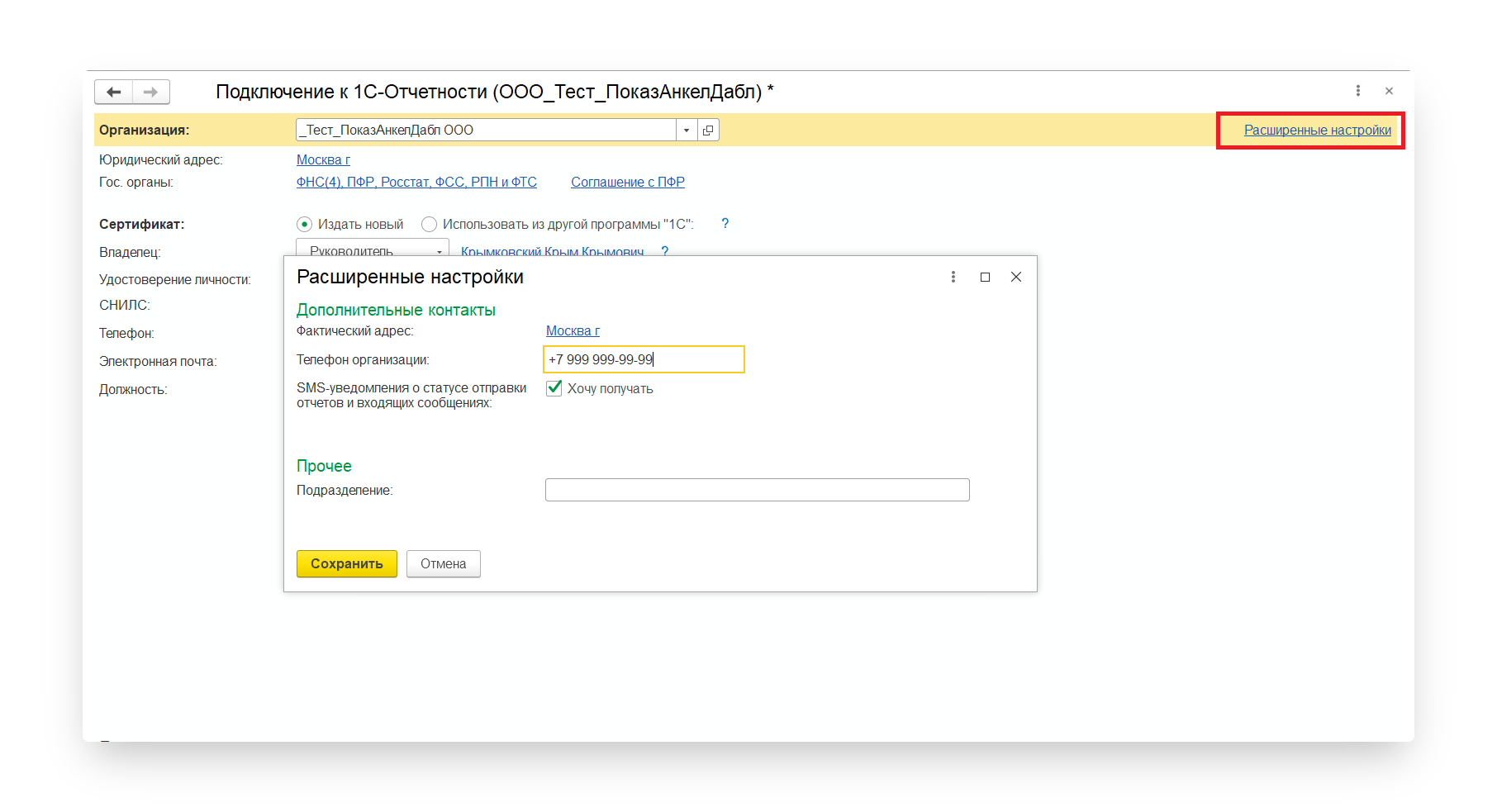
Для пользователей 1С Fresh: в форме «Расширенные настройки» можно выбрать один из вариантов хранения электронной подписи: в «облаке» или на компьютере. Если вы выберете первый вариант, то вам не нужно устанавливать программу для защиты информации. Отчетность можно отправлять с любого устройства и из любого места, где есть доступ в интернет.
Если вы выберете второй вариант, то на компьютер необходимо установить одну из программ-криптопровайдеров CryptoPro CSP или ViPNet CSP. Тогда ключ электронной подписи будет хранится на компьютере или на токене.
Также заполните поля «Телефон» и «Электронная почта» и запустите проверку, нажав одноименную кнопку. На телефон придет СМС с кодом проверки. На электронную почту придет письмо с кодом подтверждения.
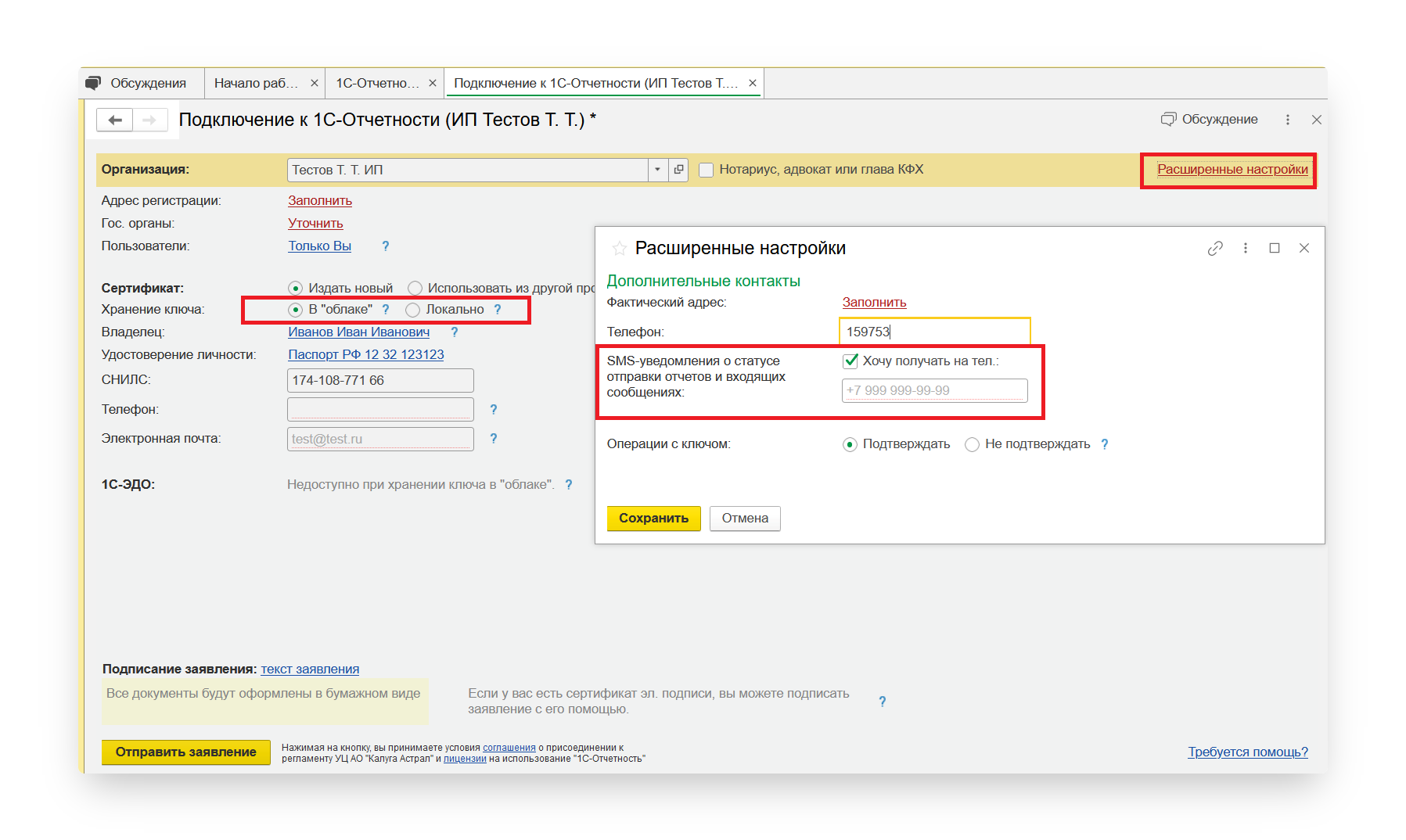
Шаг 8. Подписываем заявление
Как подключить сертификат из другой программы 1С
При формировании нового заявления выберите пункт «Использовать из другой программы 1С»
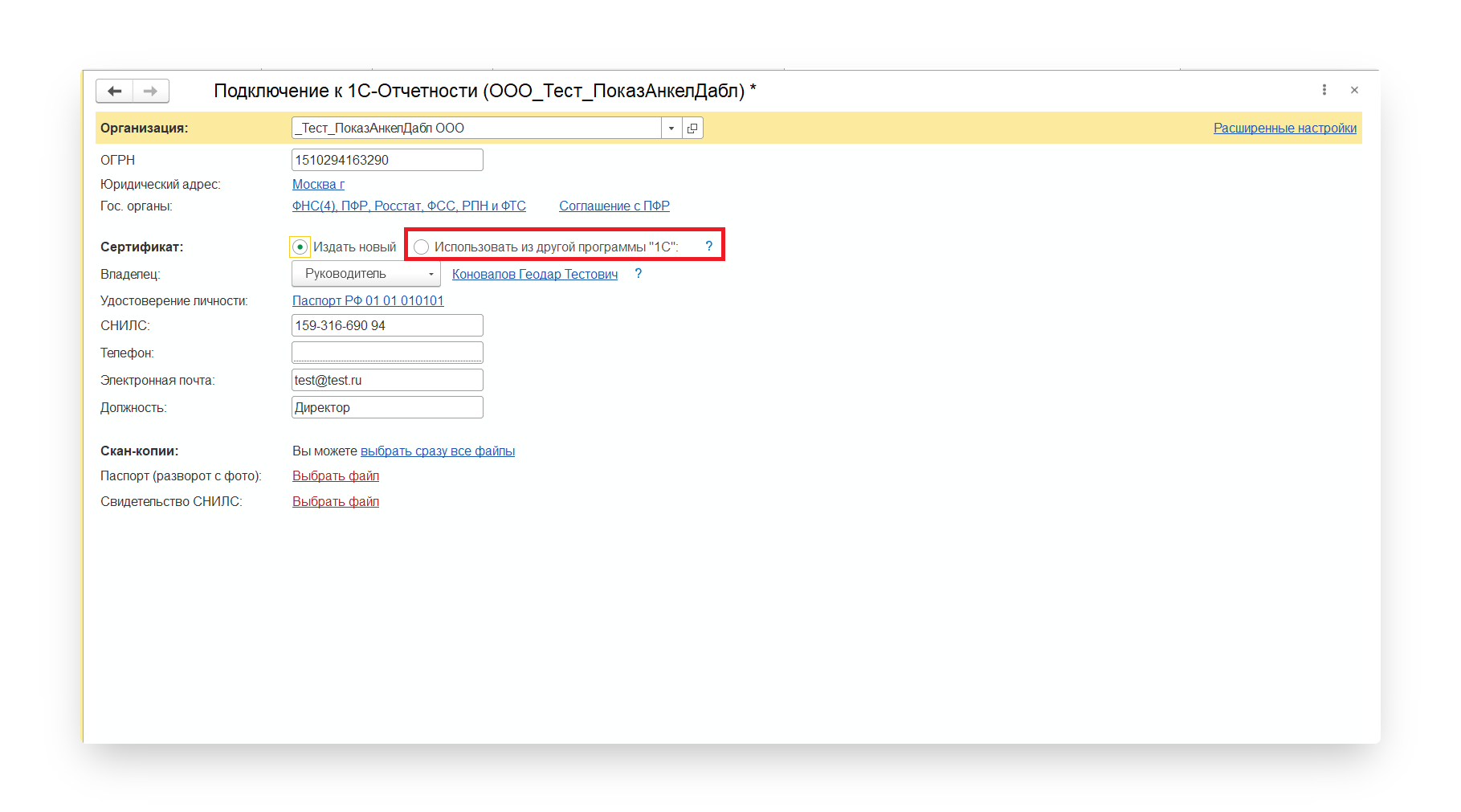
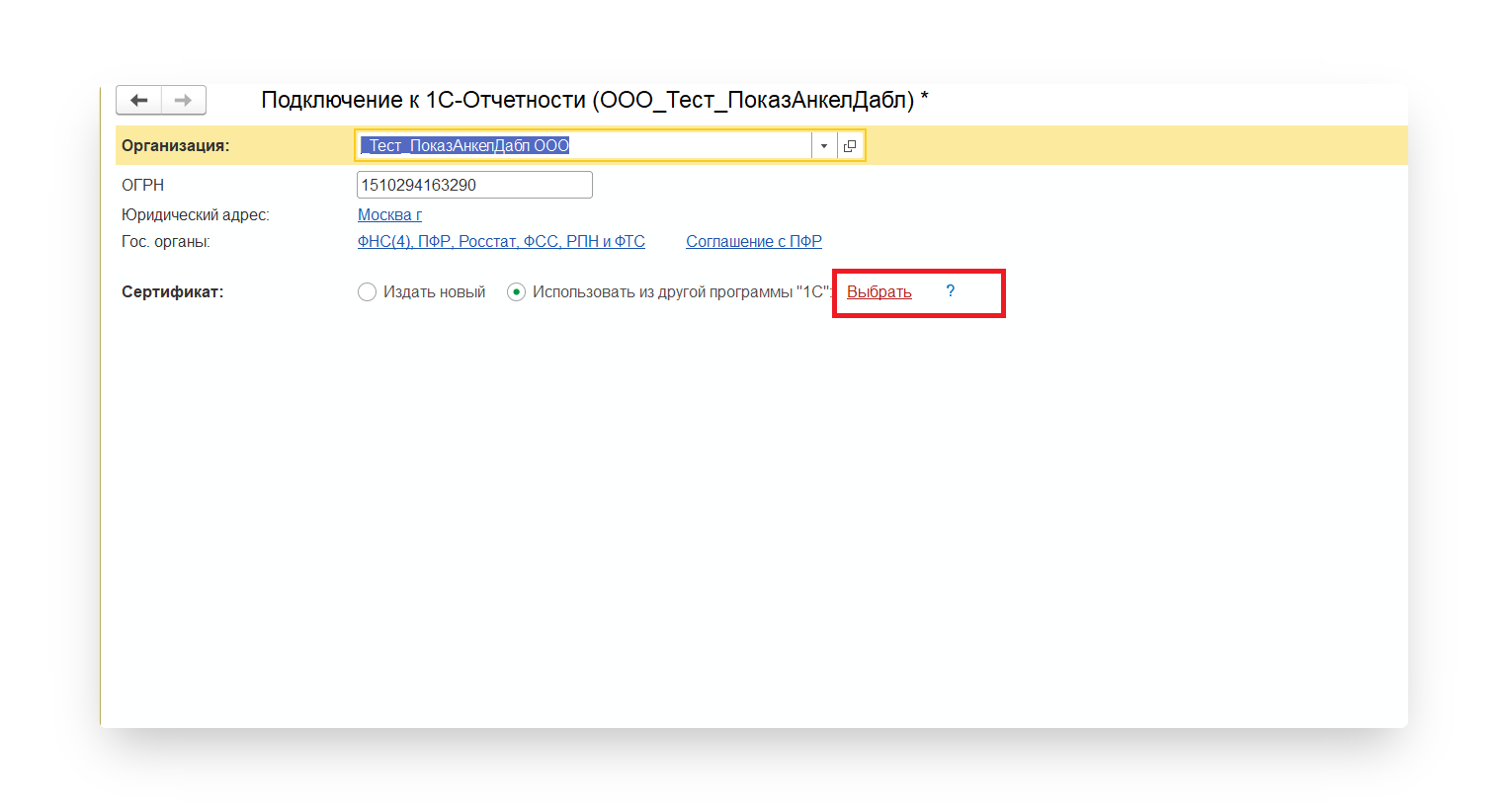
Если наименование организации совпадает с тем, что записано в сертификате, появится список доступных к использованию сертификатов.
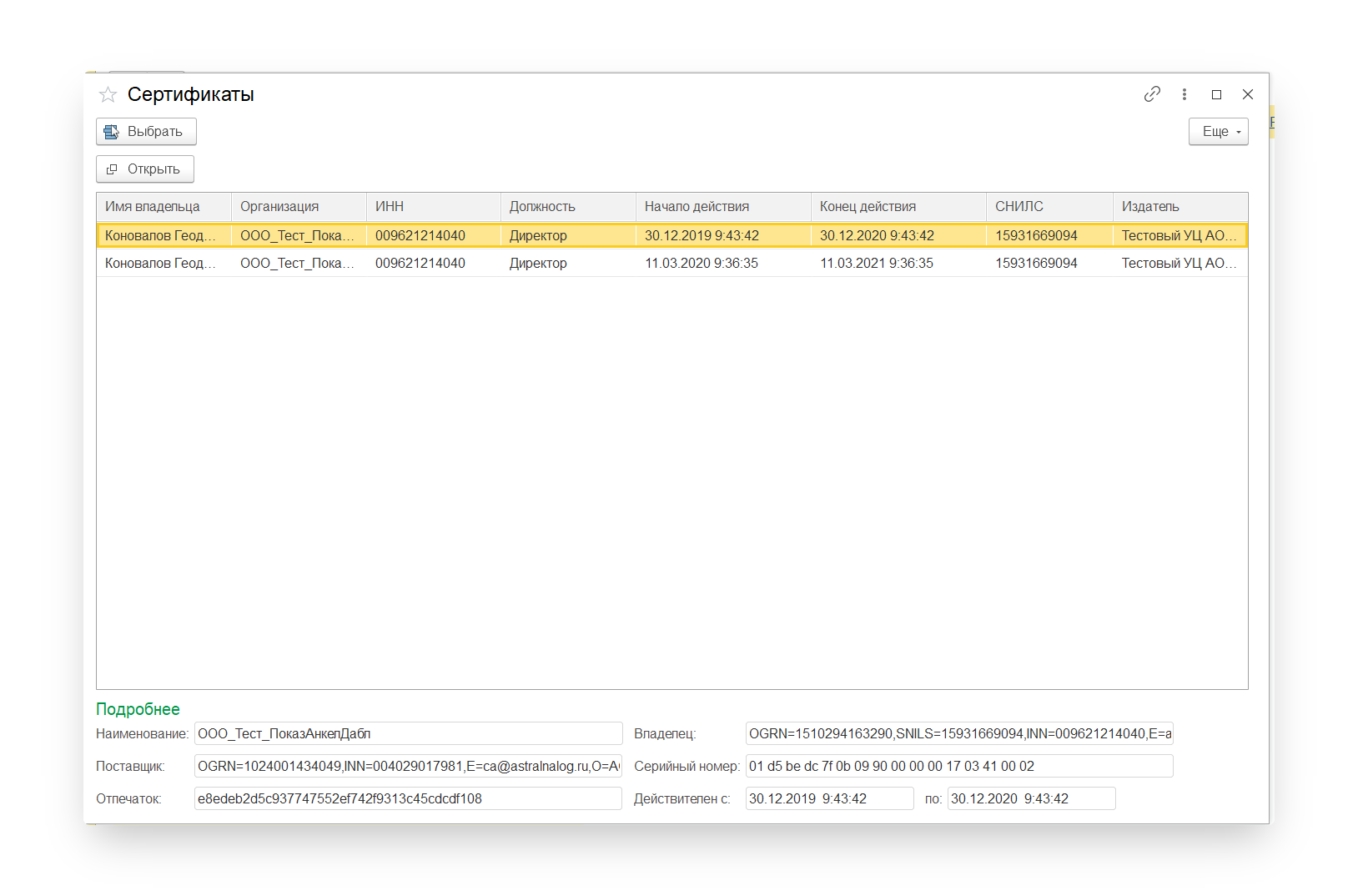
После выбора сертификата нажмите «Подписать и отправить».
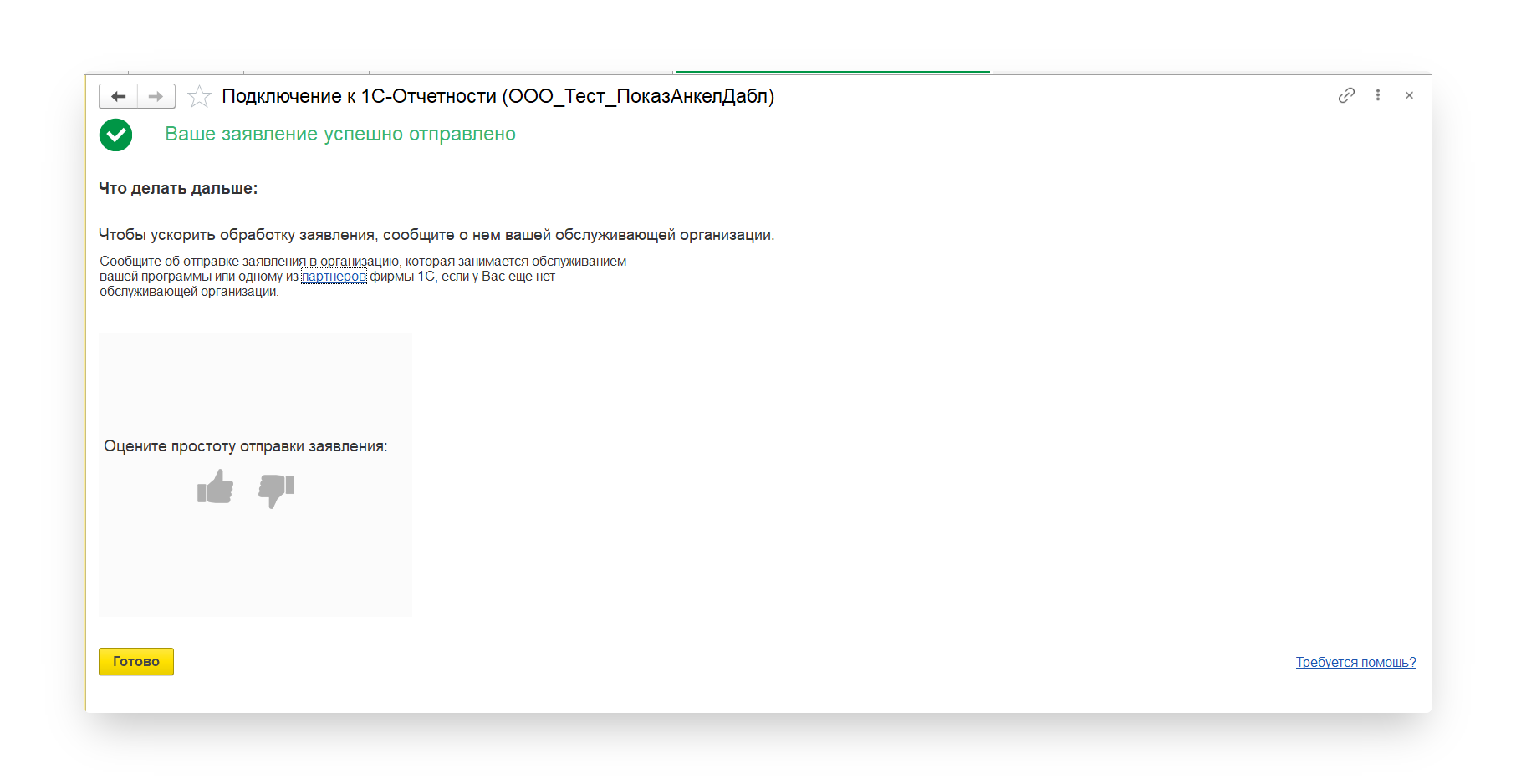
Если ранее вы уже были подключены к сервису «1С-Отчетность» от лица подключаемой организации, и у вас в системе есть действующий сертификат ЭП, программа предложит подписать отправляемое заявление с помощью электронной подписи.
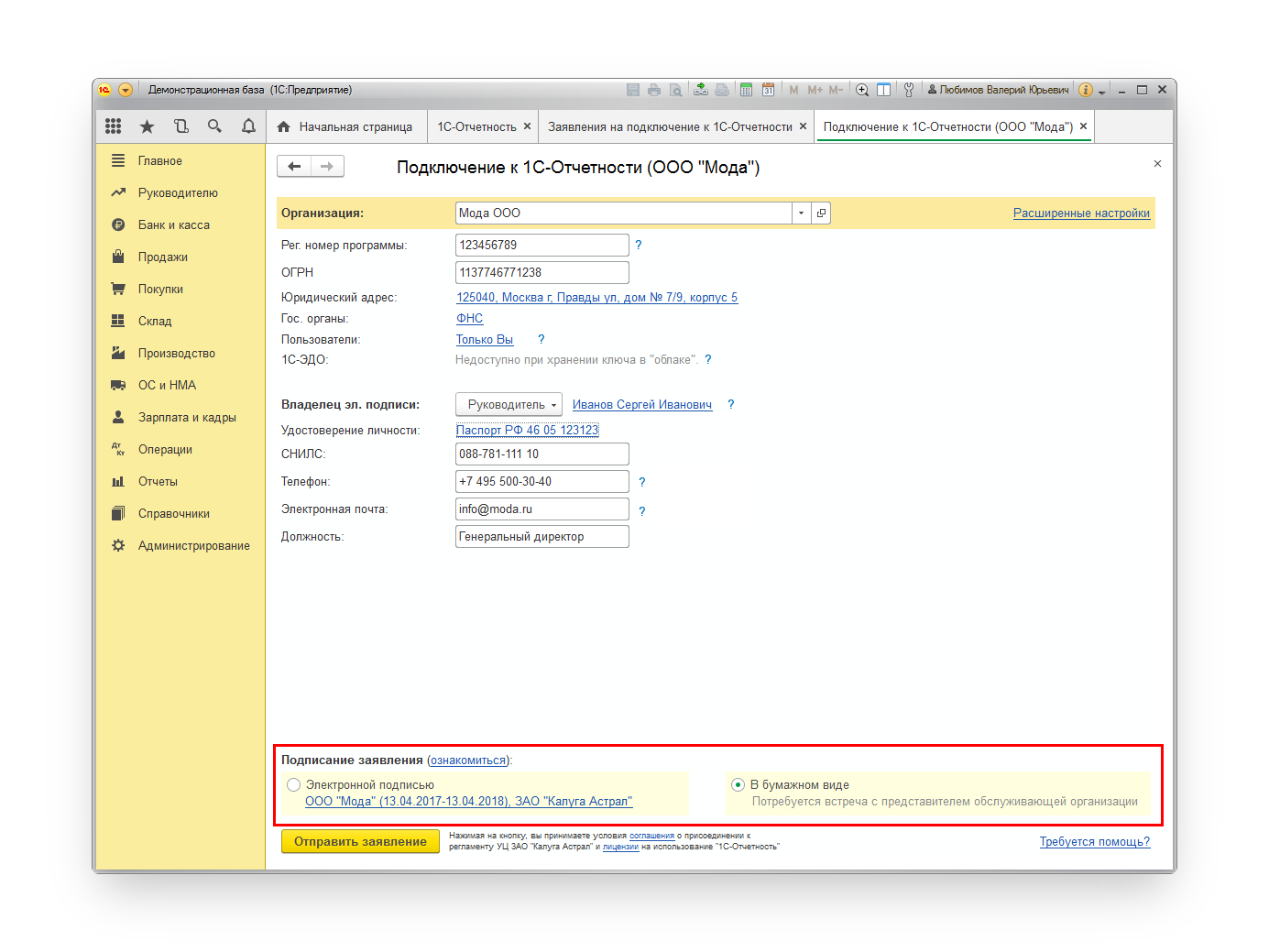
Заполните блок реквизитов «Скан-копии». Прикрепите в него необходимые документы: паспорт и СНИЛС.

Если вы подключаетесь к сервису впервые, или у вас в системе нет действующего сертификата ЭП, подписывать заявление необходимо в бумажном виде.
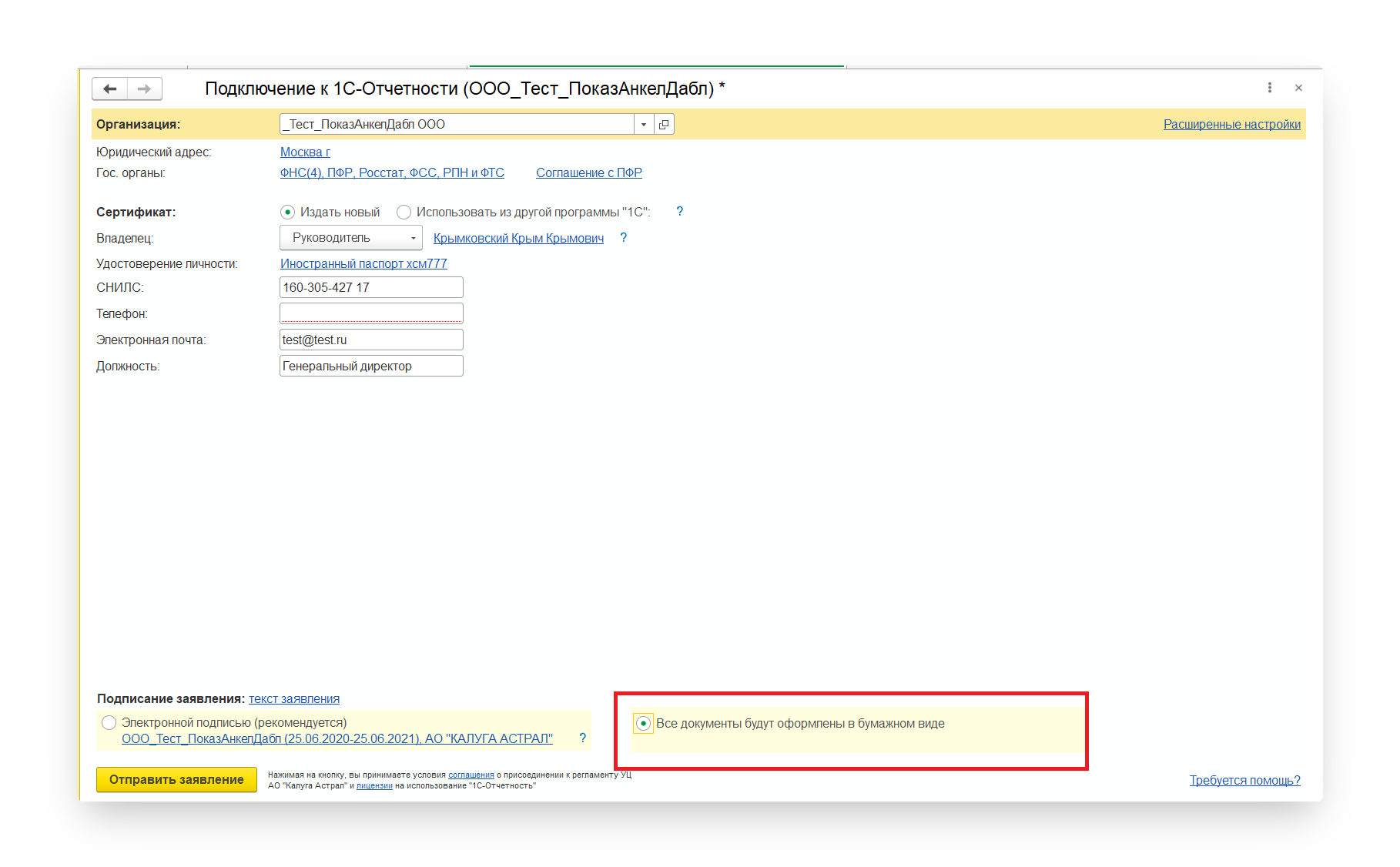
Шаг 9. Отправляем заявление
Заявление готово к отправке. В зависимости от выбора типа подписания заявления нажмите кнопку «Подписать и отправить» или «Отправить заявление». В открывшемся окне нажмите кнопку «Создать закрытый ключ».
Для пользователей 1С Fresh: если ключ хранится в «облаке», такое сообщение не появится.
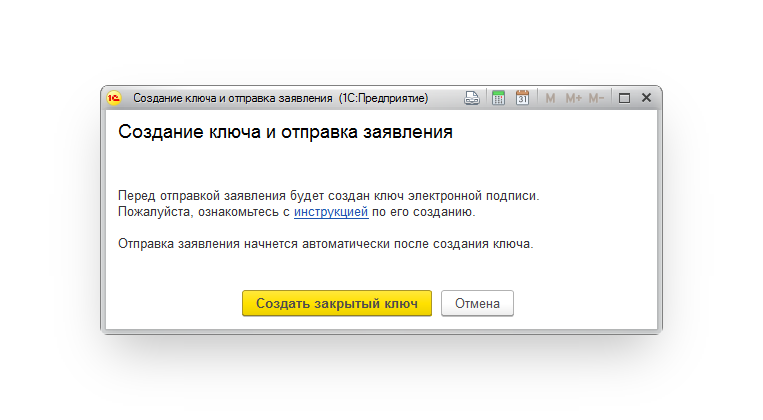
Укажите место хранения контейнера закрытого ключа. По умолчанию контейнер сохраняется в скрытую системную папку на локальном диске компьютера.
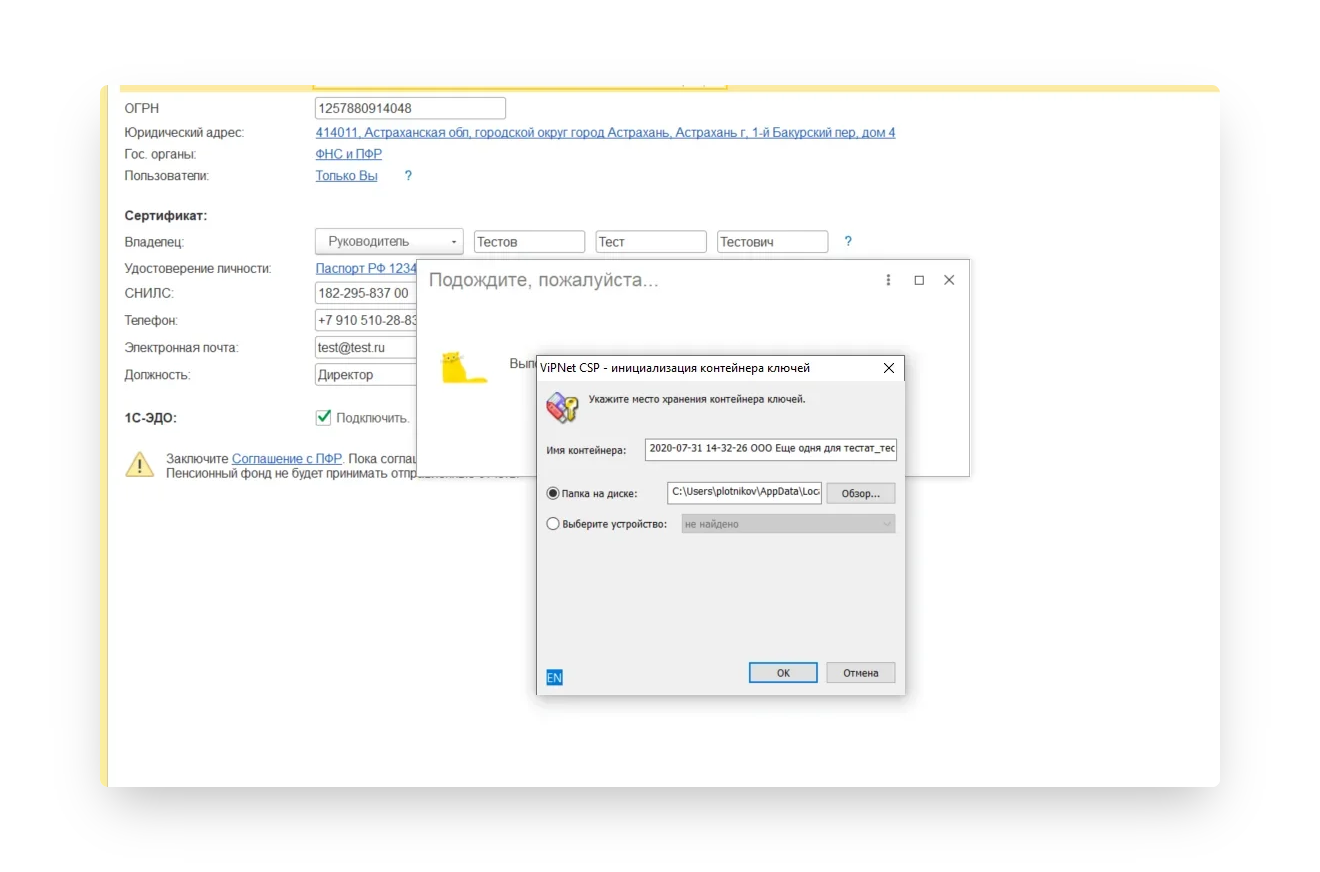
Далее задайте пароль для контейнера ключа и подтвердите его. Пароль должен содержать в себе не менее 6 символов. Рекомендуем использовать спецсимволы и цифры. Чем сложнее пароль, тем он безопасней.
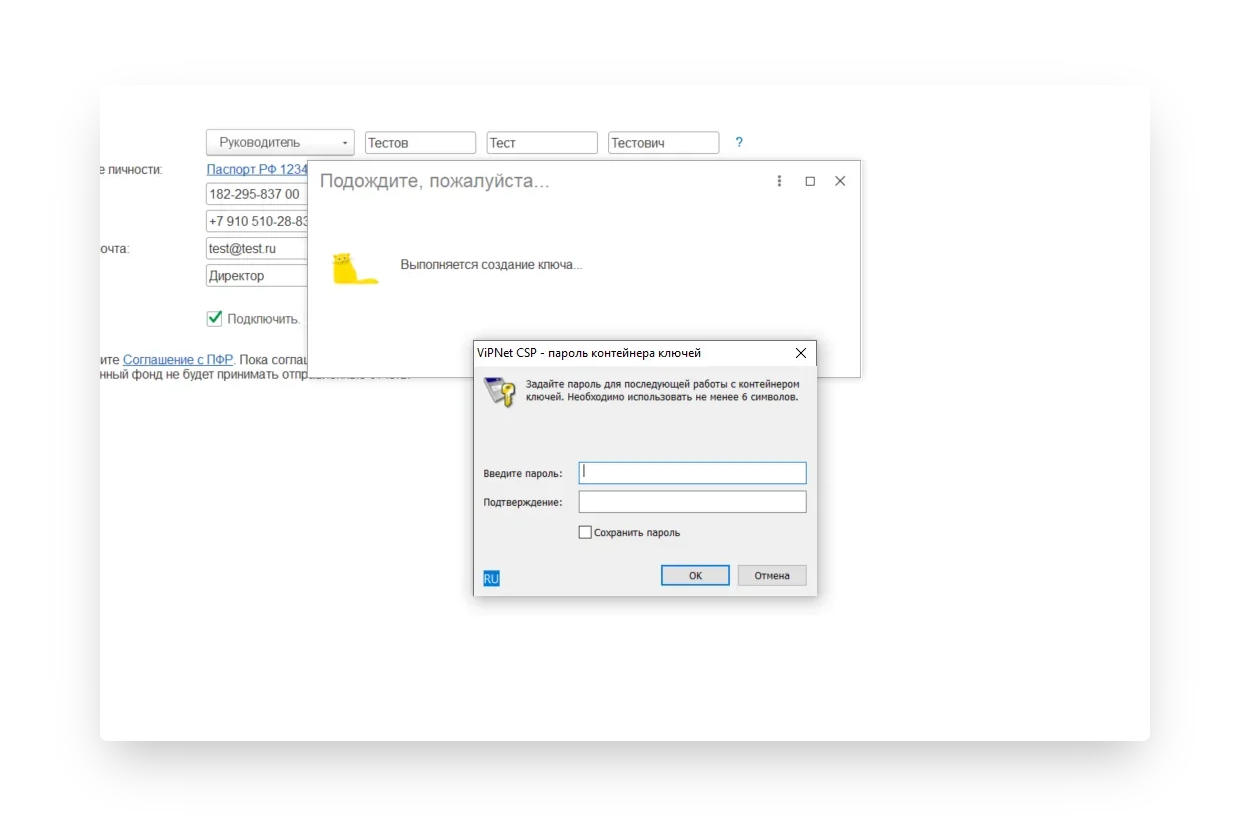
Выполните генерацию ключа с помощью «Электронной рулетки». Передвигайте курсор в пределах окна сервиса либо нажимайте любые клавиши на клавиатуре.
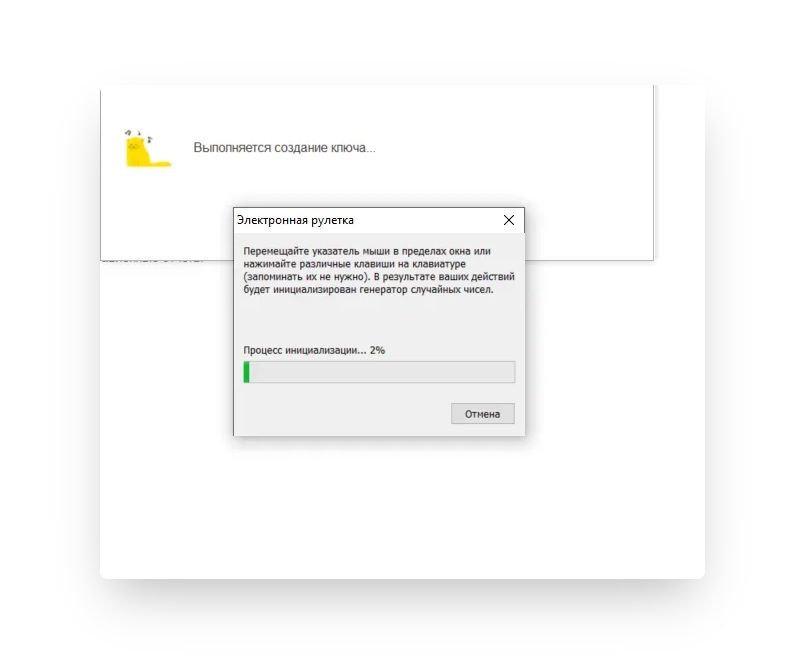
После генерации контейнера закрытых ключей ваш запрос будет отправлен в Центр Лицензирования. На экране появится сообщение об успешной отправке заявления. Ознакомьтесь с ним и нажмите кнопку «Готово».
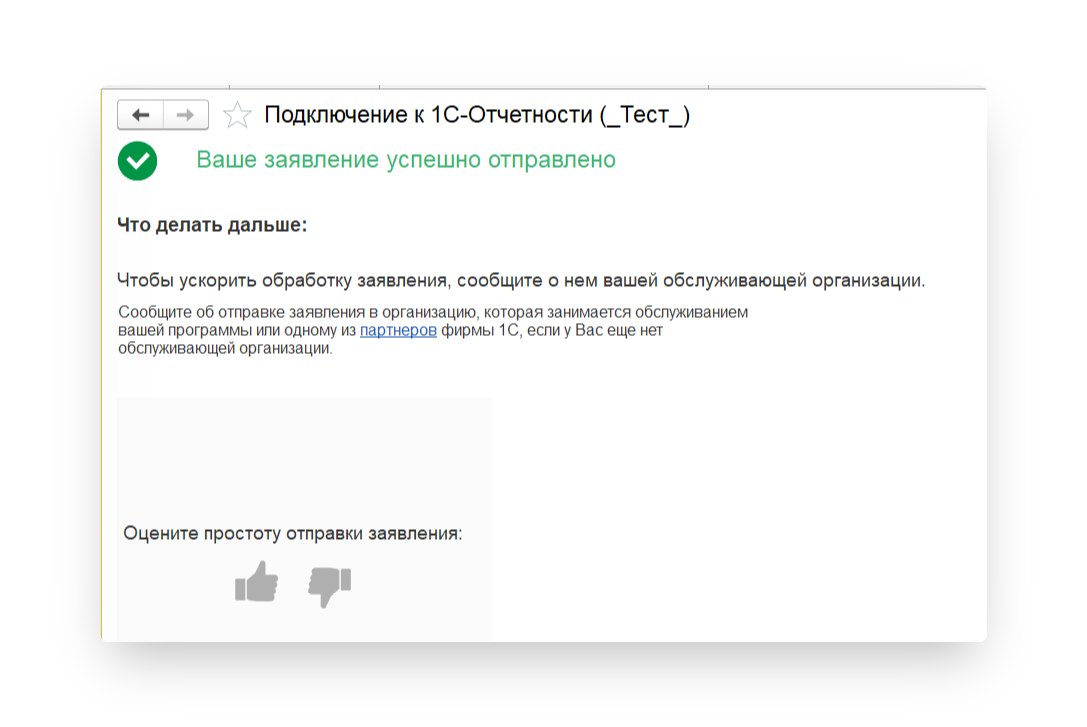
Шаг 10. Ждем одобрения заявления и завершаем настройку
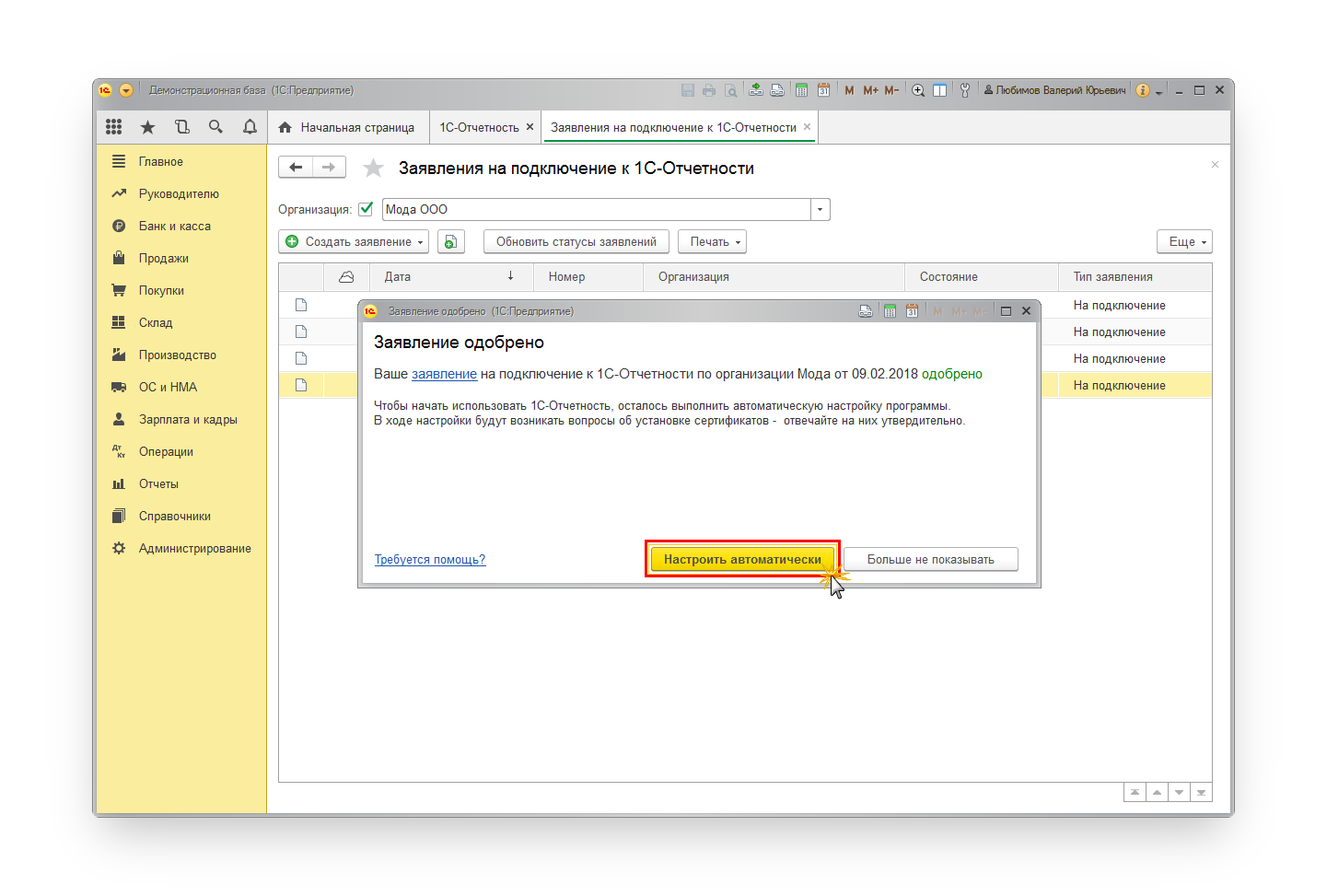
Завершите настройки сервиса. Нажмите на кнопку «Настроить автоматически». Если на экране появятся вопросы об установке сертификатов, выбирайте ответ «Да».
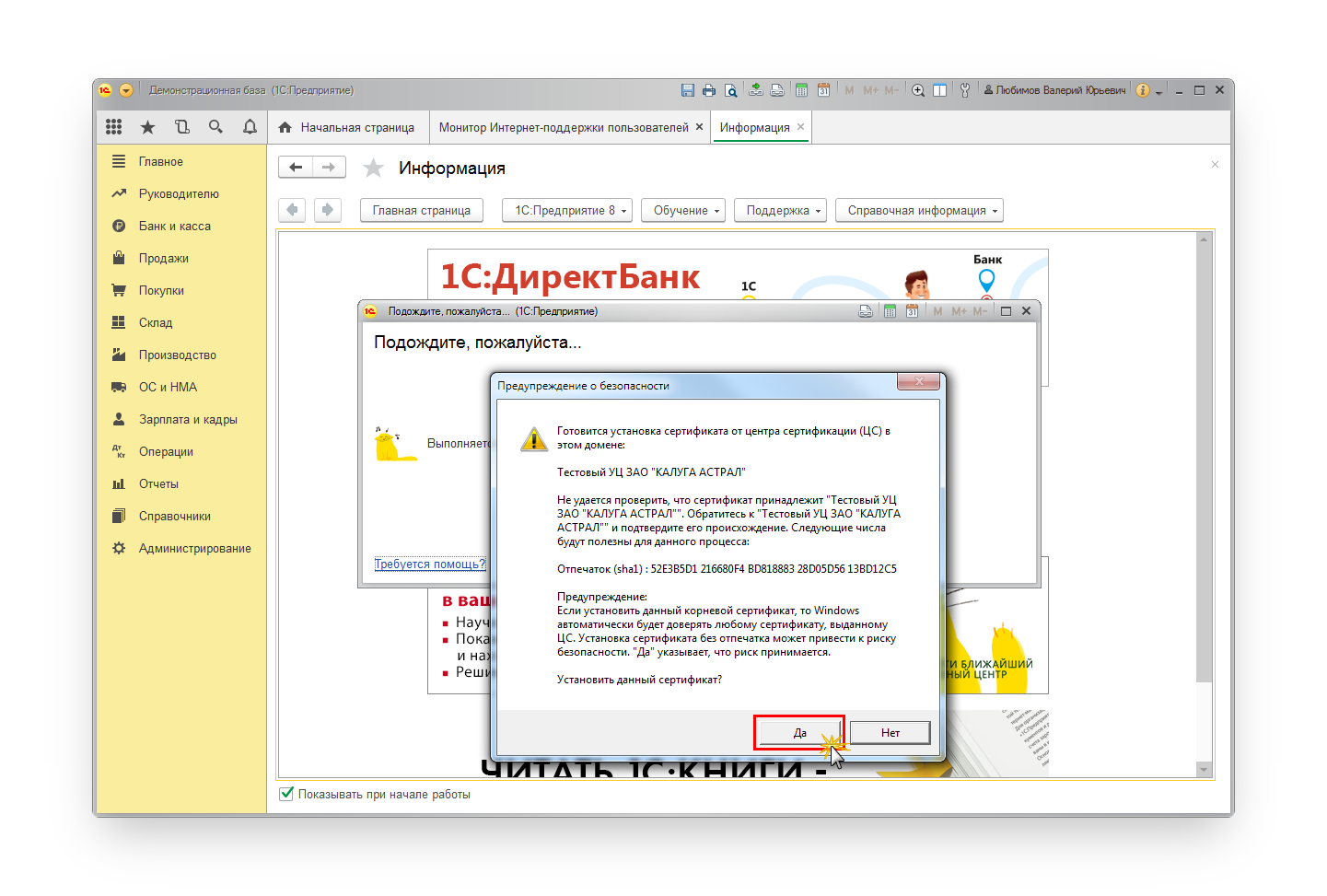
Также сервис может потребовать ввести пароль закрытого ключа сертификата.
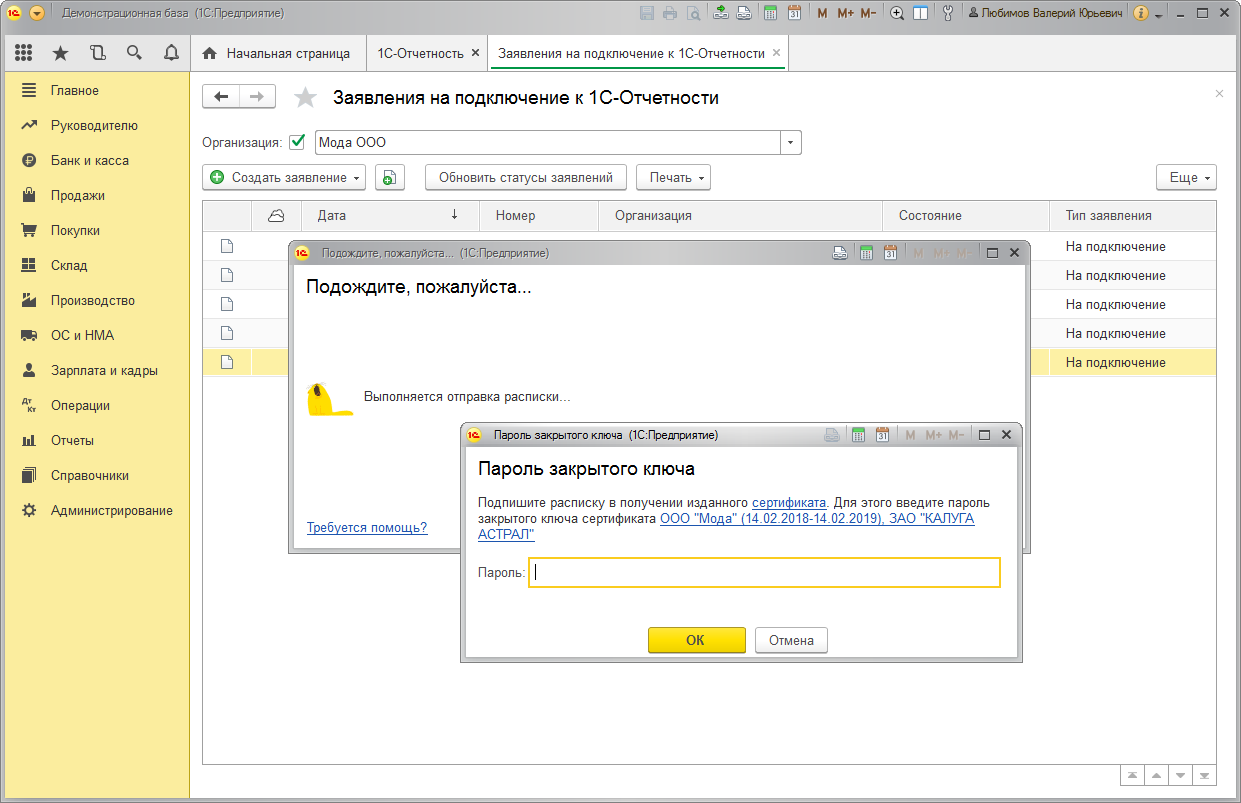
Шаг 11. Отправка отчетности
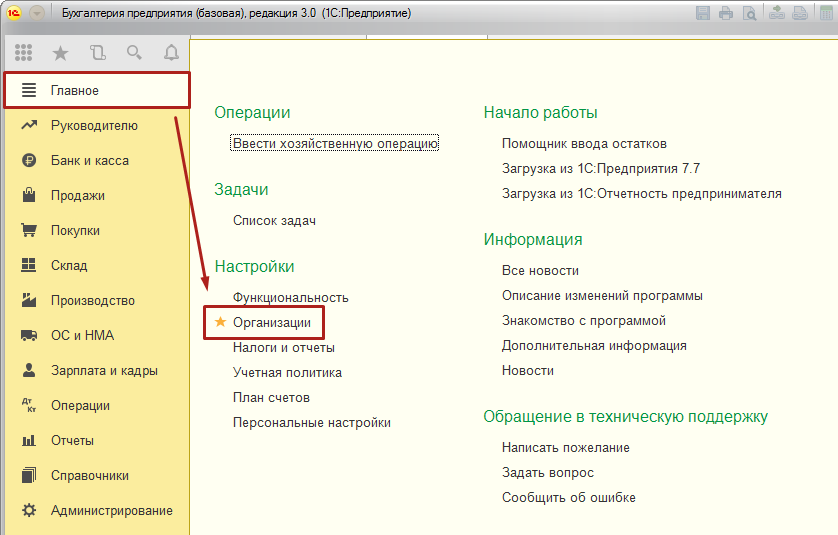
Выберите из списка и откройте организацию, которую планируется подключить к электронному документообороту. В открывшейся карточке организации нажмите кнопку Подключение
к 1С-Отчетности.
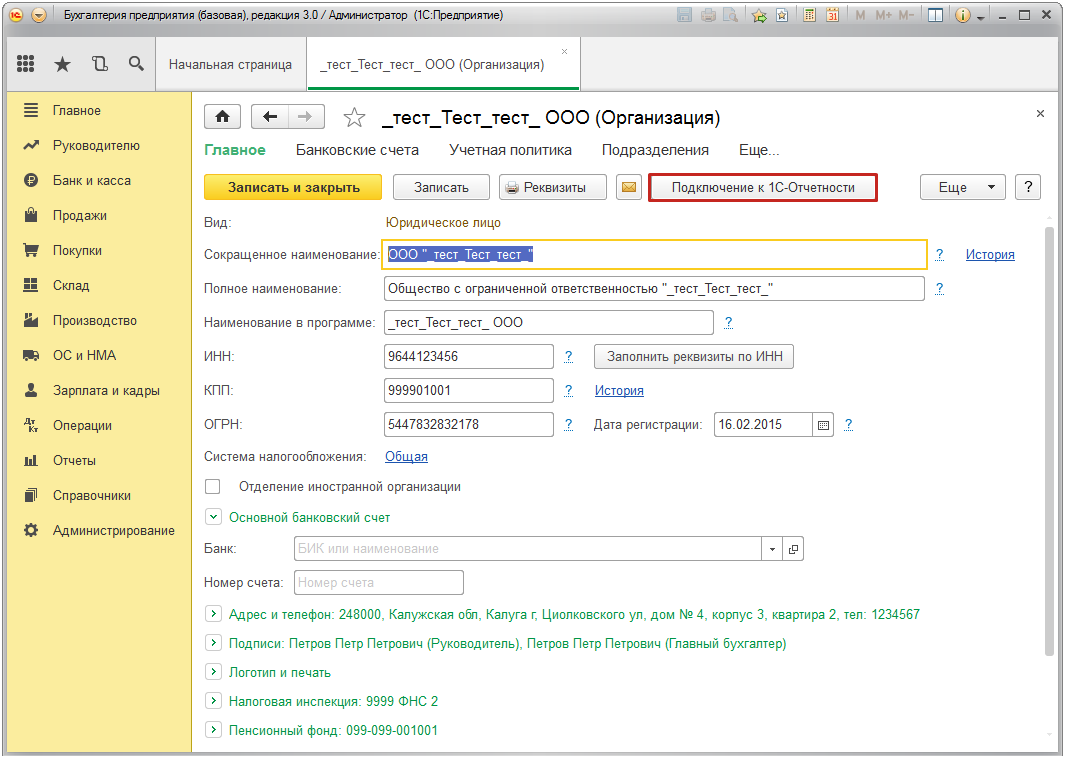
Откроется окно подключения к 1С-Отчетности.
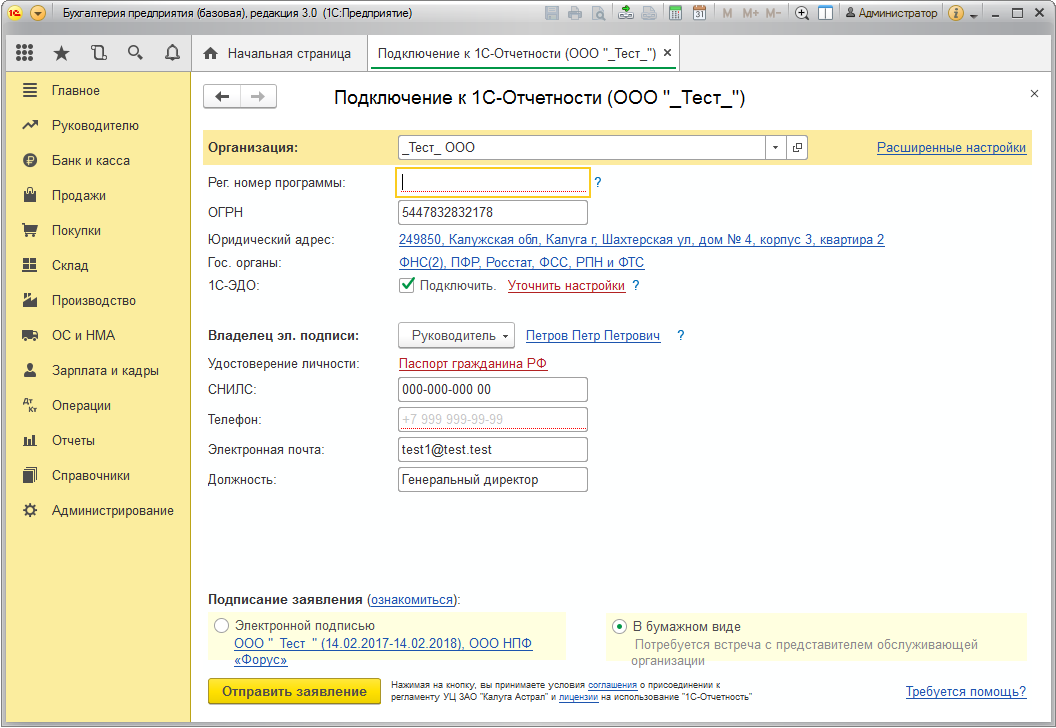
Программа автоматически определит установленный на вашем компьютере криптопровайдер. В случае, если ни один криптопровайдер не установлен, откроется окно, предлагающее выбрать и установить его. Выберите программу, которая будет использована для подписи и шифрования документов отчетности, ознакомьтесь с совместимостью версий СКЗИ и ОС Windows (VipNet CSP или КриптоПро CSP), и произведите установку VipNet CSP или установку КриптоПро CSP.
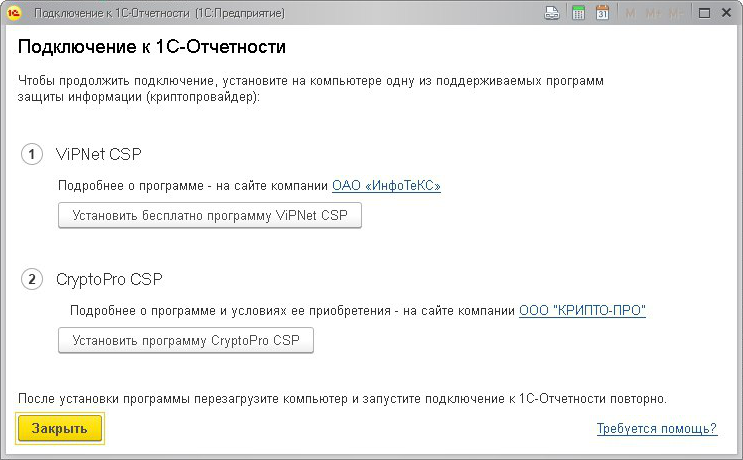
Примечание. В соответствии с выпиской из документа ФСБ № 149/7/1/3-58 от 31. 2014 «О порядке перехода к использованию новых стандартов ЭЦП и функции хэширования», в январе 2018 года УЦ “Калуга Астрал” планирует переход на выдачу электронных подписей по новому ГОСТу 2012. В связи с этим с 1 января 2018 года для формирования электронной подписи на рабочем месте клиентам необходимо будет иметь один из следующих криптопровайдеров:
- КриптоПро CSP 4.0 и выше;
- VipNet CSP 4.0 и выше.
В окне подключения заполните все необходимые реквизиты, а именно:
- выберите подключаемую организацию;
- введите регистрационный номер программы;
- заполните юридический адрес организации;
- выберите контролирующие органы, в которые будет сдаваться
отчетность (документооборот возможен со следующими контролирующими органами –
ФНС, ПФР, ФСС, Росстат, РАР, РПН, ФТС); - отметьте, хотите ли Вы
подключиться к сервису 1С-ЭДО для обмена юридически значимыми электронными
документами с контрагентами. Для ознакомления с условиями подключения нажмите на вопросительный знак в строке 1С-ЭДО и перейдите
по гиперссылке - выберите сотрудника, на имя которого будет оформлен
сертификат ключа электронной подписи, и заполните его реквизиты (удостоверение личности, СНИЛС, номер телефона, адрес электронной почты и должность);
Примечание: Если у владельца сертификата нет СНИЛС,
необходимо получить его в ПФР или заполнить сопроводительное письмо об отсутствии СНИЛС, после чего с печатью и подписью передать его в организацию, обслуживающую Вас в рамках сервиса 1С-Отчетность (поле СНИЛС во втором случае следует заполнить нулями). В случае, если ранее вы уже были подключены к сервису 1С-Отчетность от лица подключаемой организации, и у Вас в системе есть действующий сертификат ЭП, программа предложит подписать отправляемое заявление с помощью электронной подписи. Для этого необходимо будет прикрепить к заявлению скан-копии паспорта и свидетельства СНИЛС. Скан-копии должны удовлетворять требованиям к изображениям.
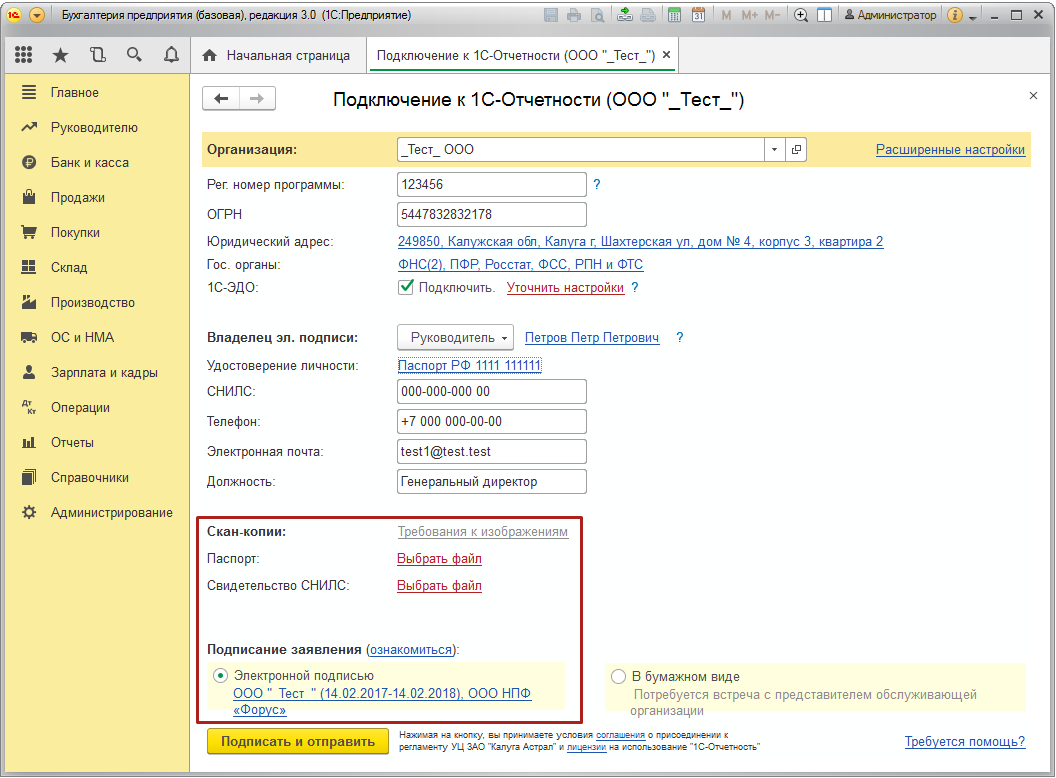
В случае, если ранее вы не были подключены к сервису 1С-Отчетность от
лица подключаемой организации, или у Вас в системе нет действующего
по данной организации сертификата ЭП, подписывать заявление необходимо будет в бумажном виде. В таком случае скан-копии документов прикладывать нет необходимости. Перейдите в Расширенные настройки и выберите, хотите ли Вы получать SMS-уведомления о статусе отправки отчетов и входящих сообщений на указанный номер телефона организации, а также укажите дополнительные сведения владельца электронной подписи, если это необходимо. После проделанных действий в окне Расширенных настроек нажмите Сохранить.
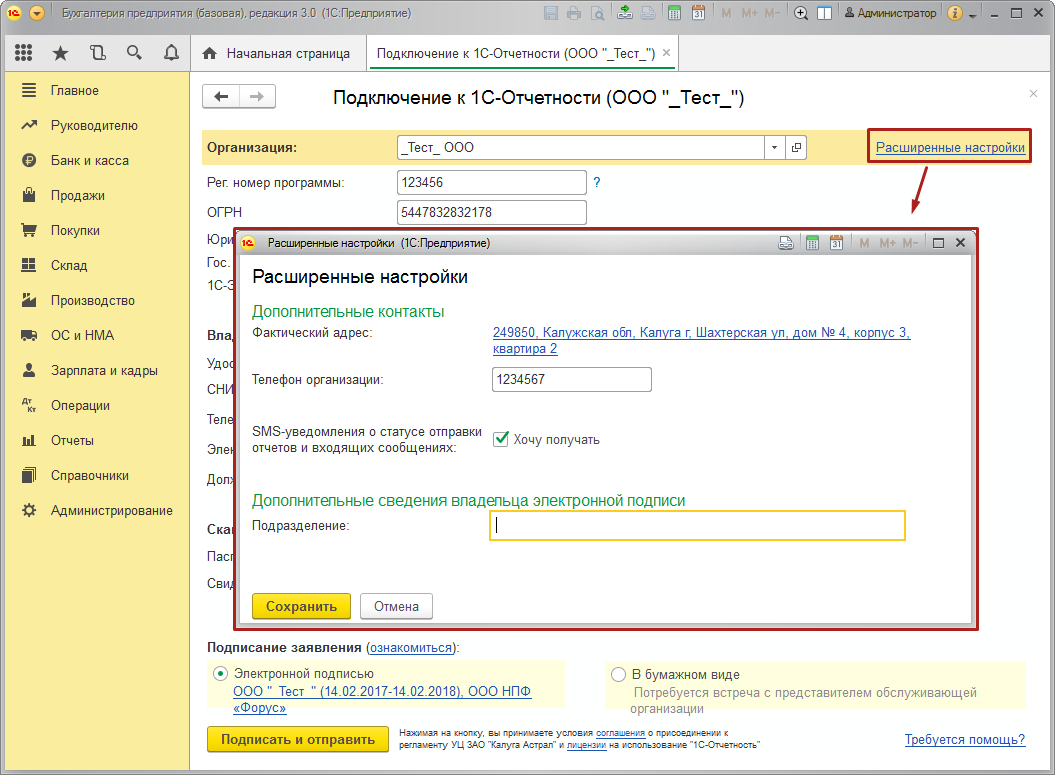
Заявление готово к отправке. В зависимости от выбора типа подписания заявления нажмите кнопку Подписать и отправить или Отправить заявление. В открывшемся окне нажмите кнопку Создать закрытый ключ.
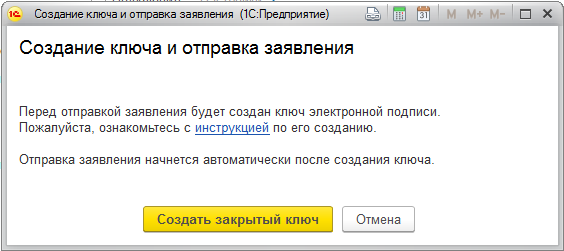
Укажите место хранения контейнера
закрытого ключа. По умолчанию контейнер сохраняется в скрытую системную папку
на локальном диске Вашего компьютера.

В окне для ввода пароля контейнера ключа задайте пароль и
подтвердите его. Пароль должен содержать в себе не менее 6 символов.
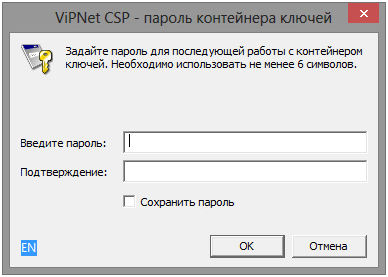
Перед
Вами появится окно электронной рулетки. Передвигайте курсор в пределах окна, либо нажимайте любые клавиши
на клавиатуре. В результате Ваших действий будет инициализирован генератор
случайных чисел.
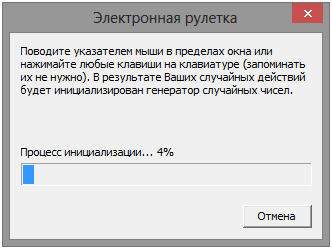
После
генерации контейнера закрытых ключей запрос будет отправлен в Центр
Лицензирования и перед Вами появится сообщение об успешной отправке заявления. Ознакомьтесь с ним и нажмите кнопку Готово. Внимание! После того, как контейнер закрытого ключа будет создан, обязательно сохраните его резервную копию
(создайте копию папки с контейнером) и запомните
введенный вами пароль. При утере либо уничтожении контейнера закрытого
ключа восстановить его невозможно!
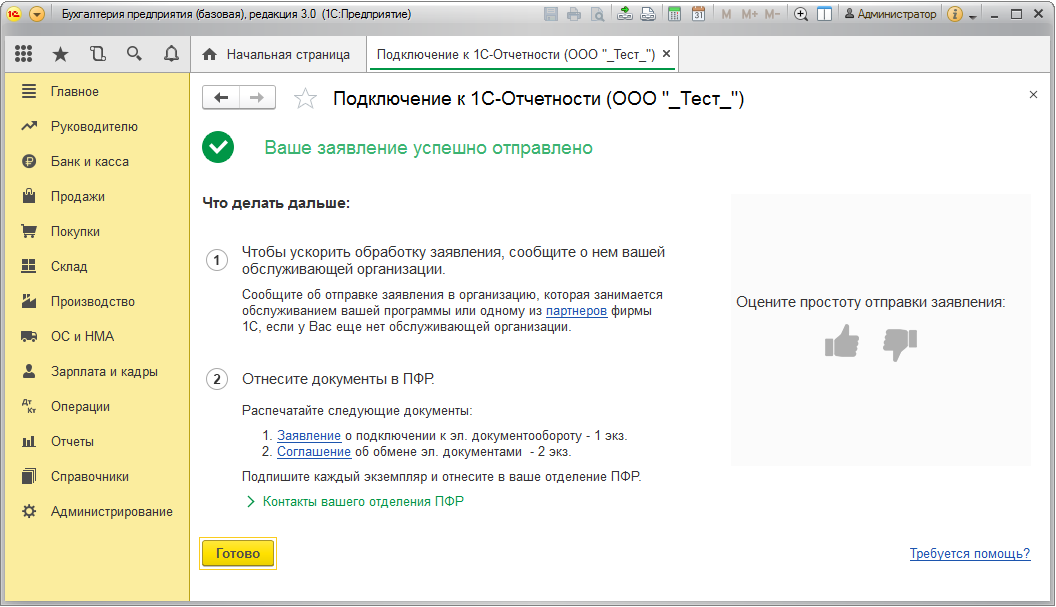
Внимание! После отправки заявления вам необходимо будет связаться с организацией, обслуживающей Вас в рамках сервиса 1С-Отчетность. Только у
обслуживающей организации есть право отправки вашего заявления на
регистрацию сертификата. Пока сотрудники обслуживающей организации не отправят заявление на регистрацию, создание сертификата не начнется и статус заявления не изменится.
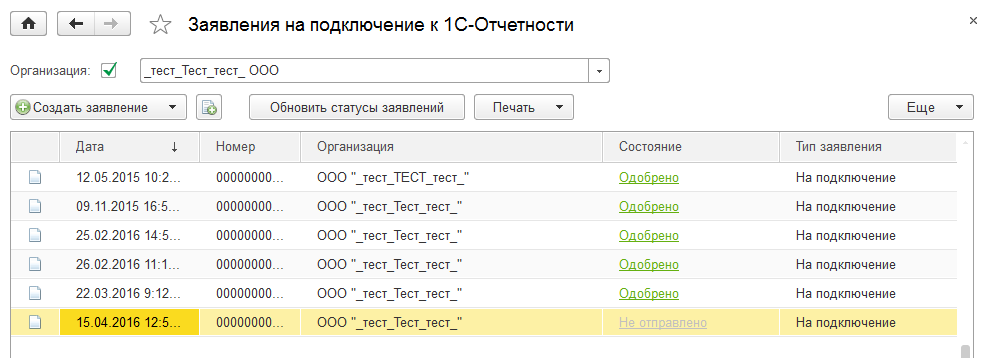
В
открывшемся справочнике Заявления на подключение к электронному
документообороту Вы сможете просмотреть статусы Заявлений. Для проверки
результатов обработки заявления (принятия сертификата ключа подписи и
регистрационной информации) нажмите кнопку Обновить статусы заявлений. В случае если Вы
подключаете направление «ФНС», Заявление будет обработано в течение 24 часов, в
остальных случаях – в течение 10-15 минут.
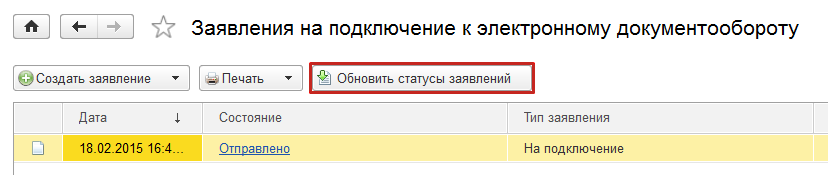
В
данном справочнике Вы также можете создать новое заявление на подключение либо отредактировать ранее созданное, но не
отправленное заявление. Для
печати документов дважды щелкните левой кнопкой мыши по выбранному заявлению, в
открывшемся окне выберите пункт меню Печать и необходимый документ.
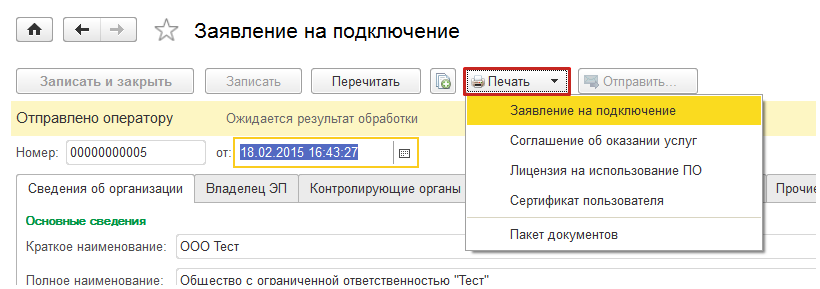
После
открытия формы документа запустите печать документа комбинацией клавиш Ctrl+P. Кроме
того, Вы можете вывести документы на печать через опцию Пакет документов. В
открывшемся окне проставьте флажки напротив необходимых документов и нажмите
кнопку Ок.
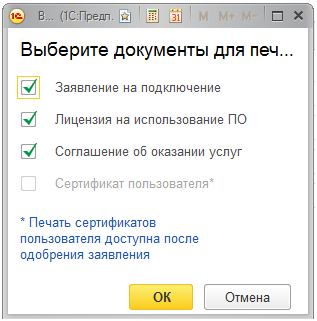
Ой! Данный функционал ещё в разработке
Использование сертификата стороннего УЦ
В сервисе 1С-Отчетность доступна возможность использования не только сертификата выпущенного УЦ ГК Калуга Астрал, но и сертификатов следующих сторонних УЦ:Список сторонних удостоверяющих центров
Список конфигураций, в которых реализована возможность использования сертификатов стороннего УЦ
Для выбора сертификата стороннего УЦ при отправке заявления на подключение или заявления на изменение в поле Сертификат выберите Использовать существующий сертификат, укажите место хранения сертификата На этом компьютере и нажмите кнопку Ок:
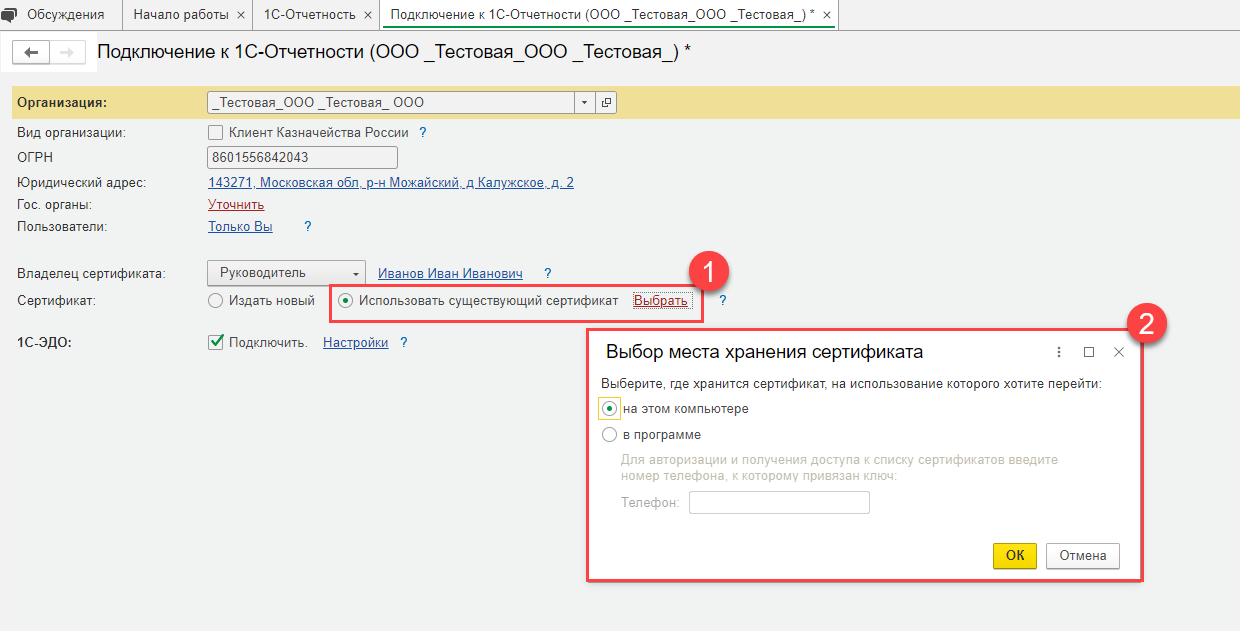
Хранение ключа в программе возможно только при использовании сервиса 1С:DSS.
Если клиент является Бюджетной организацией, необходимо поставить галку Клиент Казначейства России, после чего выбрать сертификат, выпущенный УЦ Федерального Казначейства, нажав соответствующую кнопку:
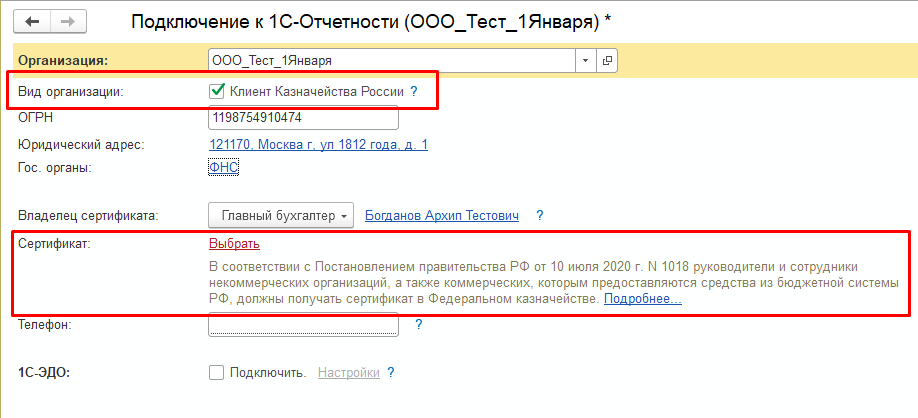
В открывшемся окне Сертификаты укажите требуемый сертификат и нажмите кнопку Выбрать:
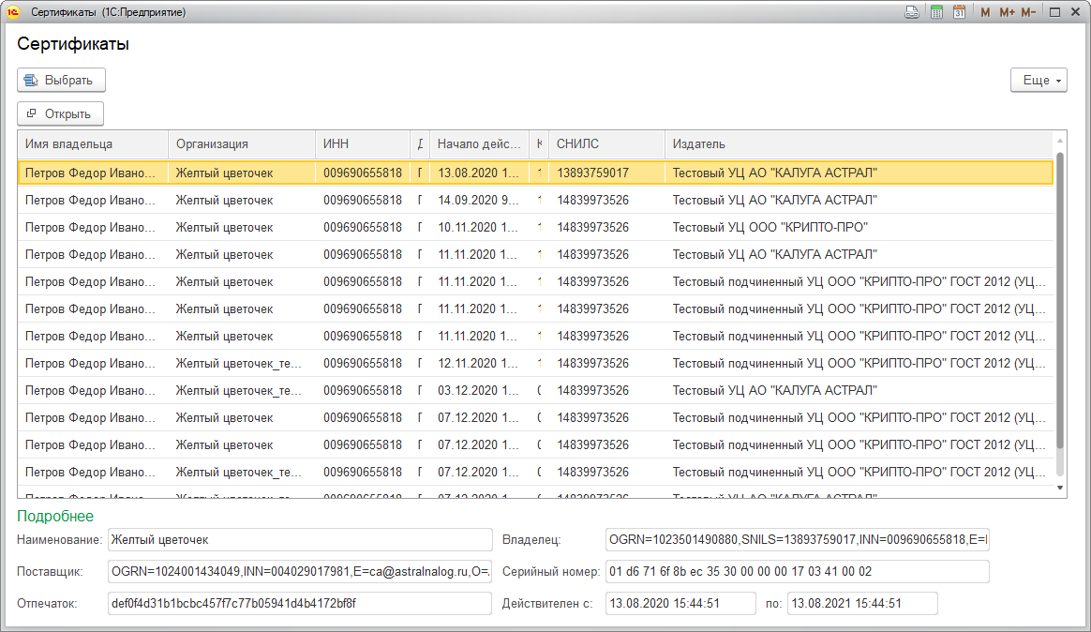
С 01. 2022 завершена поддержка конфигурации «1С:Бухгалтерия предприятия, редакция 2. 0» версии ПРОФ. Это означает, что выпуск обновлений для данной конфигурации больше не планируется. Для продолжения работы рекомендуется перейти на конфигурацию «1С:Бухгалтерия предприятия» редакции 3. 0 или на конфигурацию «Бухгалтерия предприятия» редакции 2. 0 версии КОРП (поддержка БП 2. 0 версии КОРП планируется до конца 2023 года). Последний опубликованный релиз конфигурации «1С:Бухгалтерия предприятия, редакция 2. 0» версии ПРОФ — 2. 25 от 30. 2022 г. Для выбора сертификата стороннего УЦ при отправке заявления на подключение, на шаге Выбор сотрудника — владельца ЭП, выберите пункт Использовать существующий сертификат и укажите сертификат, нажав на кнопку с изображением трех точек:
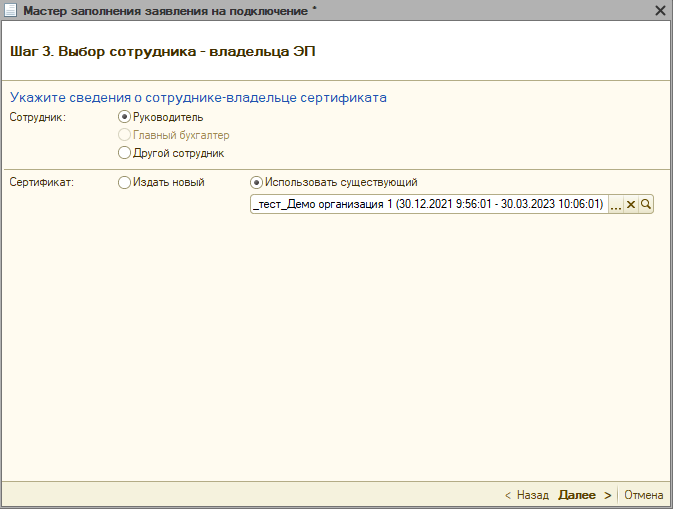
Если клиент является Бюджетной организацией, то на предыдущем шаге необходимо проставить флажок Организация является Клиентом Казначейства России. Затем выбрать сертификат, выпущенный УЦ Федерального Казначейства:
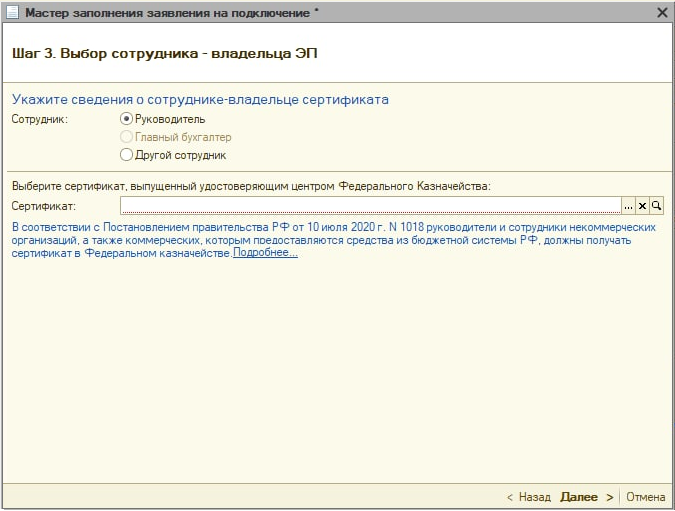
Откроется список доступных сертификатов. Это все сертификаты, которые присутствуют в хранилище сертификатов на ПК:
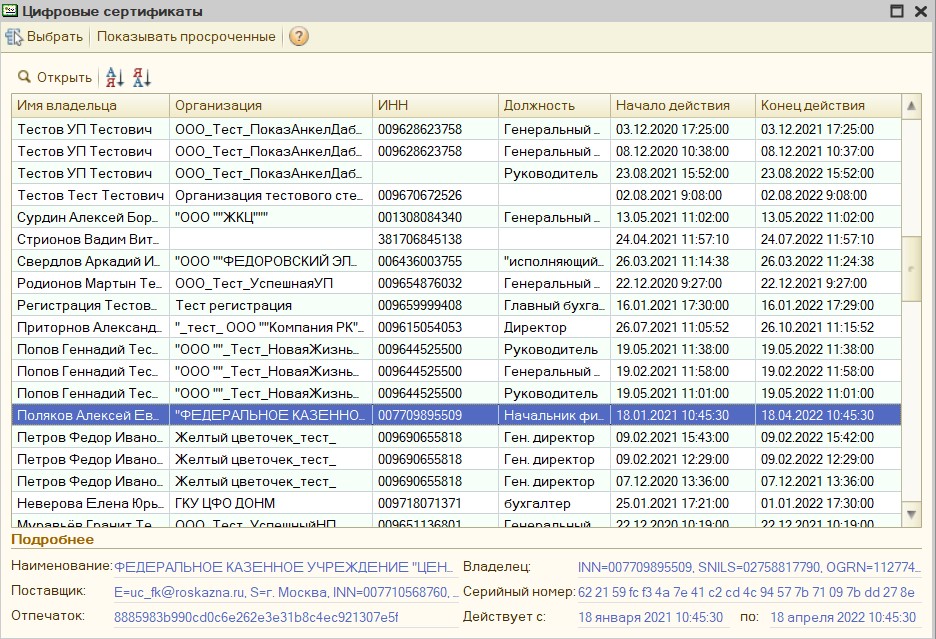
После выбора необходимого сертификата завершите действия мастера заполнения заявления на подключение и отправьте заявление. Для выбора сертификата стороннего УЦ при отправке заявления на подключение, на шаге Выбор сотрудника — владельца ЭП, выберите пункт Использовать существующий сертификат и укажите сертификат, нажав на кнопку с изображением трех точек:
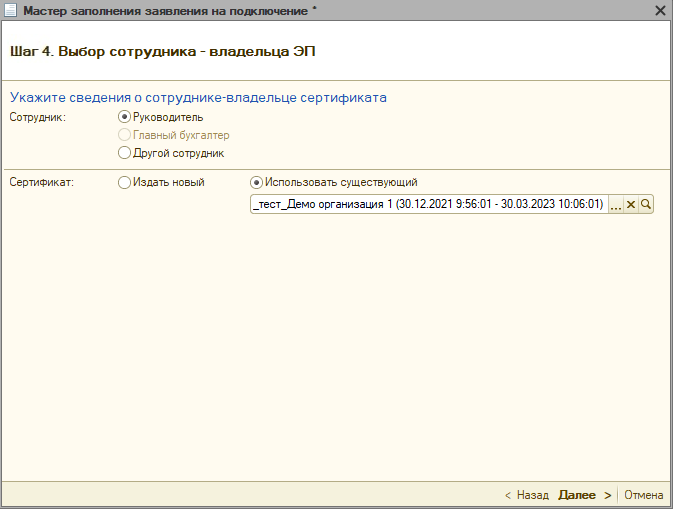
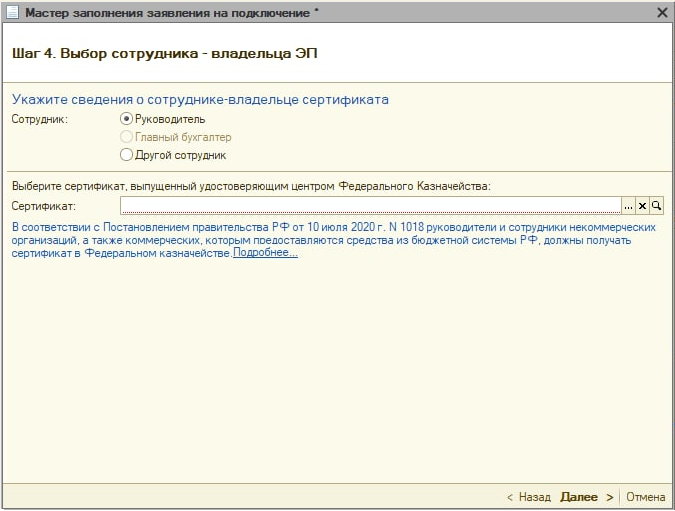
После выбора необходимого сертификата завершите действия мастера заполнения заявления на подключение и отправьте заявление. Для выбора сертификата стороннего УЦ при отправке заявления на подключение или заявления на изменение в поле Сертификат выберите Использовать существующий сертификат, укажите место хранения сертификата На этом компьютере и нажмите кнопку ОК:
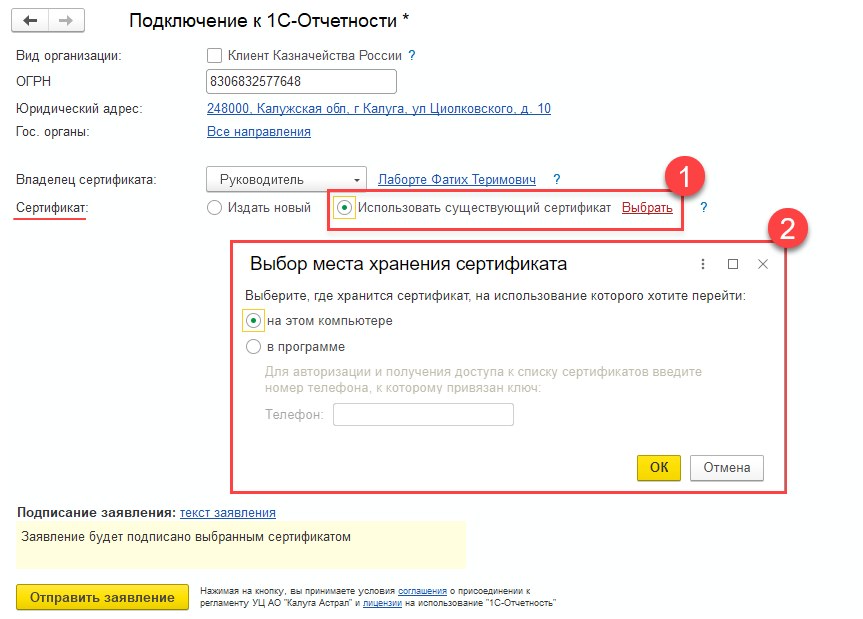
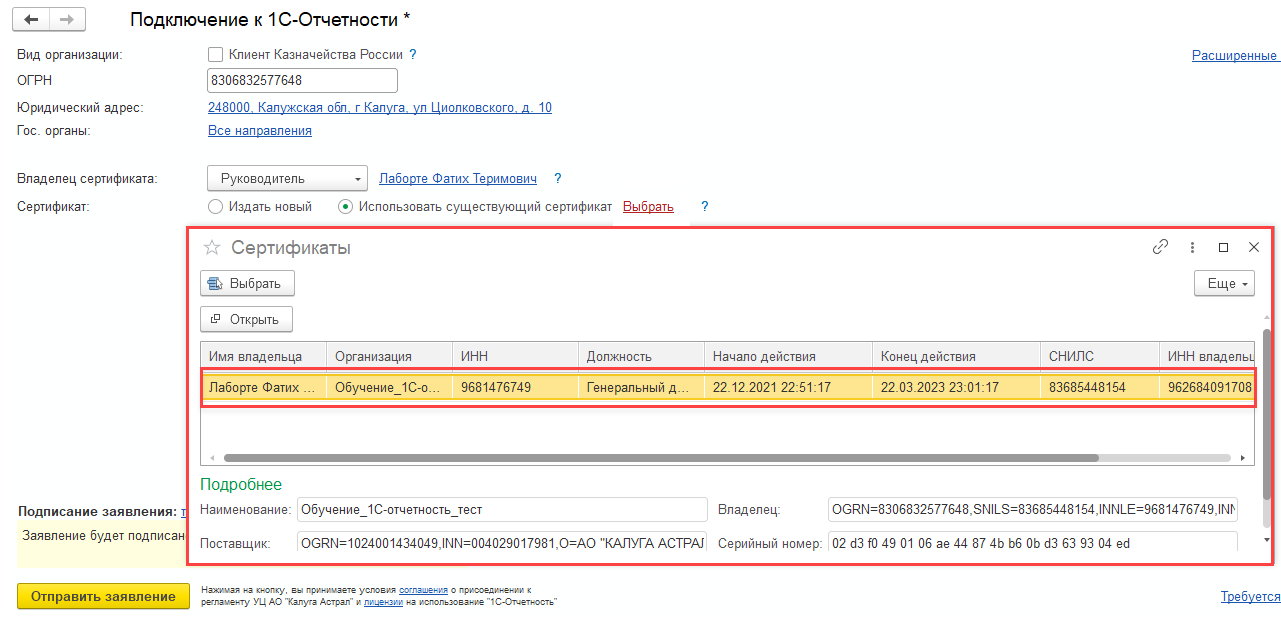
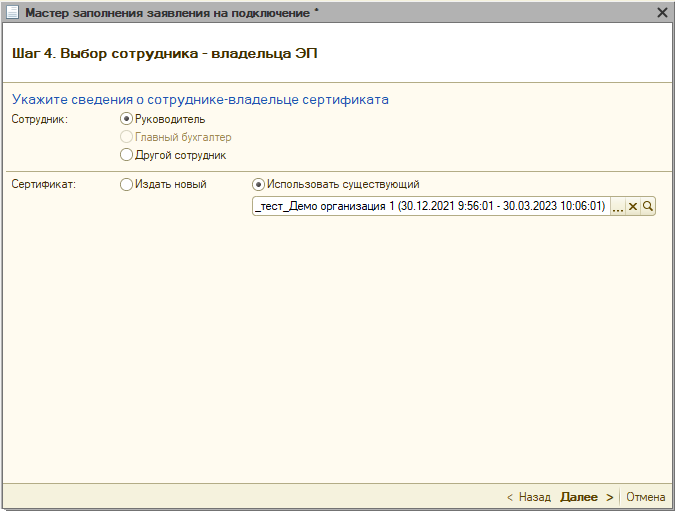
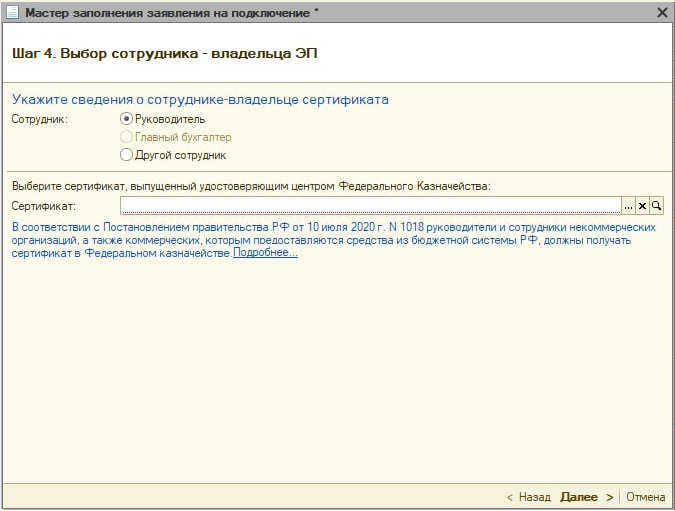
После выбора необходимого сертификата завершите действия мастера заполнения заявления на подключение и отправьте заявление. Дополнительная информация по прохождению идентификации Абонента в случае использования сертификата СУЦ
- Если вы используете сертификат СУЦ при первичном подключении или подписании заявления на подключение, то все документы прикрепляются к заявлению и идентификация в офисе не требуется (как в случае использования сертификата СУЦ в сервисе, так и при выпуске сертификата на УЦ КА).
- Если используемый сертификат СУЦ принадлежит руководителю организации то к заявлению требуется прикрепить копии СНИЛС и паспорта. Если используемый сертификат СУЦ принадлежит не руководителю организации, то к вышеуказанным документам требуется добавить доверенность и документ подтверждающий полномочия.
- Обязательное условие: Сертификат СУЦ должен быть выдан на ту же организацию и того же человека, который будет подписантом в сервисе 1С-Отчетность.
- При безбумажных продлениях сертификат СУЦ может быть задействован по тем же алгоритмам, что и сертификат ГК Калуга Астрал.
Для корректной работы токена настройте ПК в соответствии со статьей Инструкция по настройке при работе с токенами.
Номер статьи: 134121056
Обновлено: 24. 2022 13:22+0000
